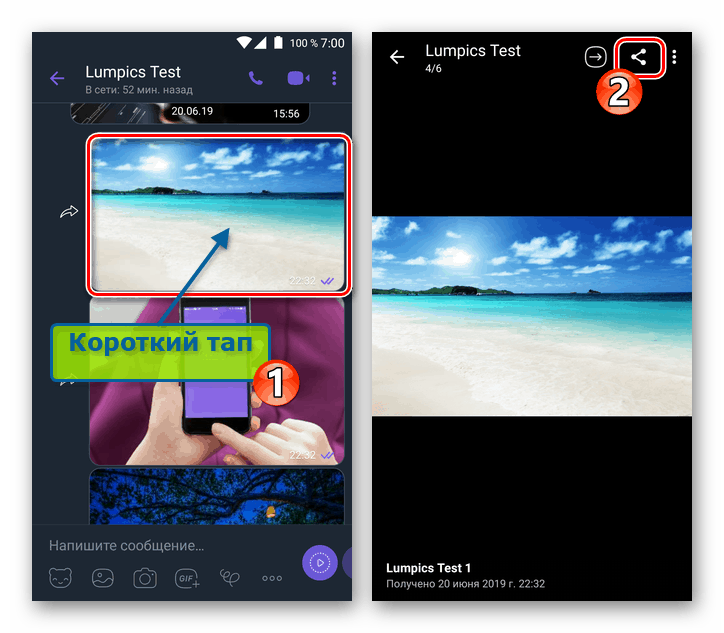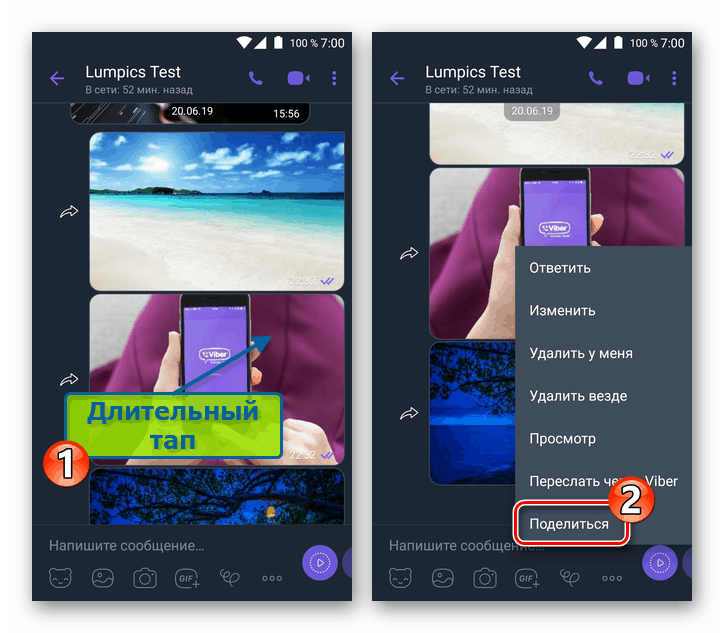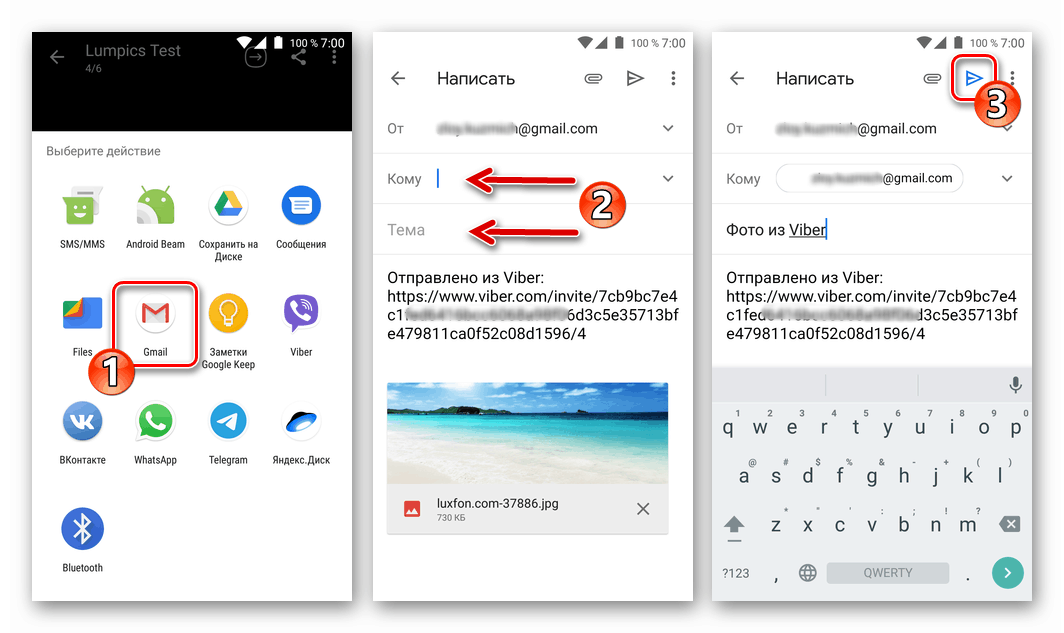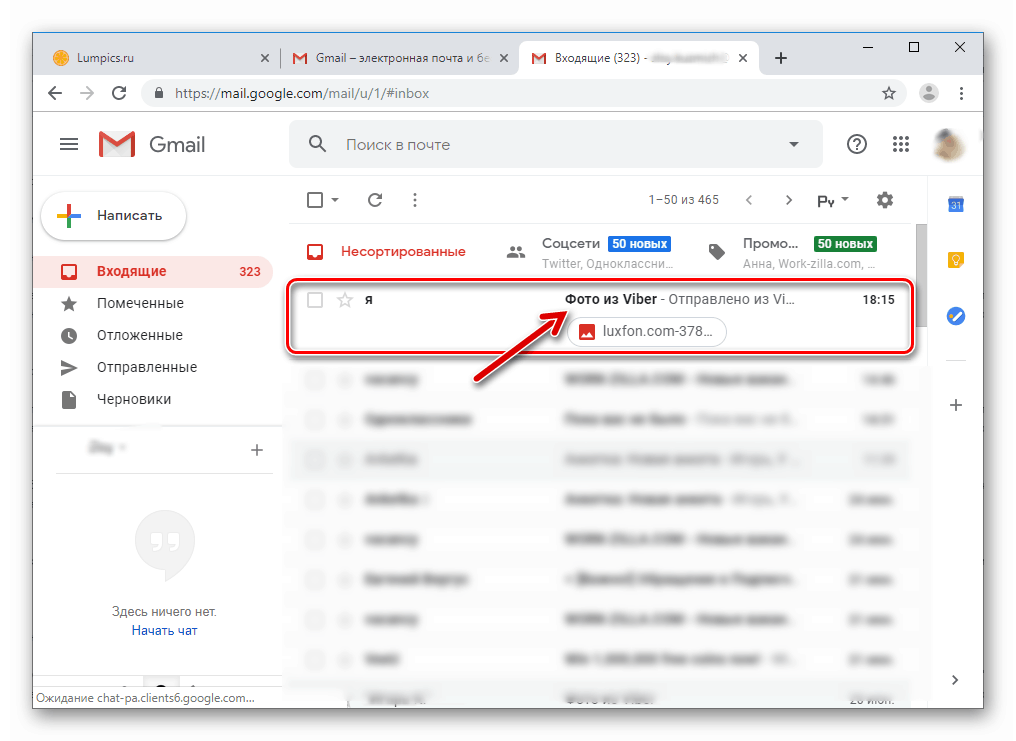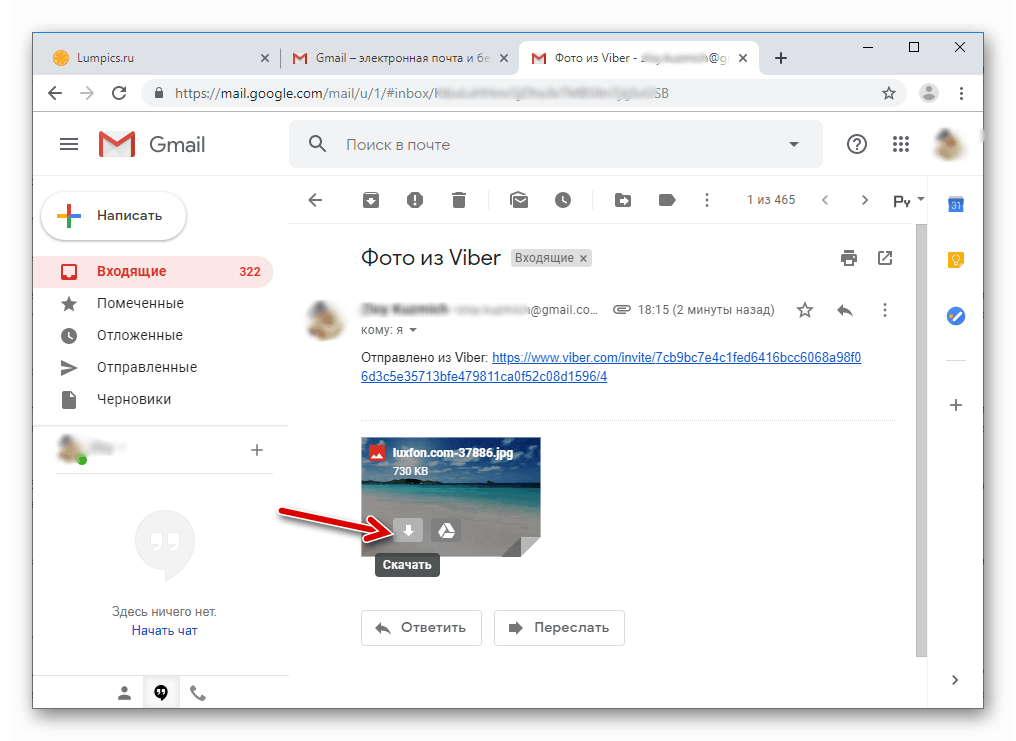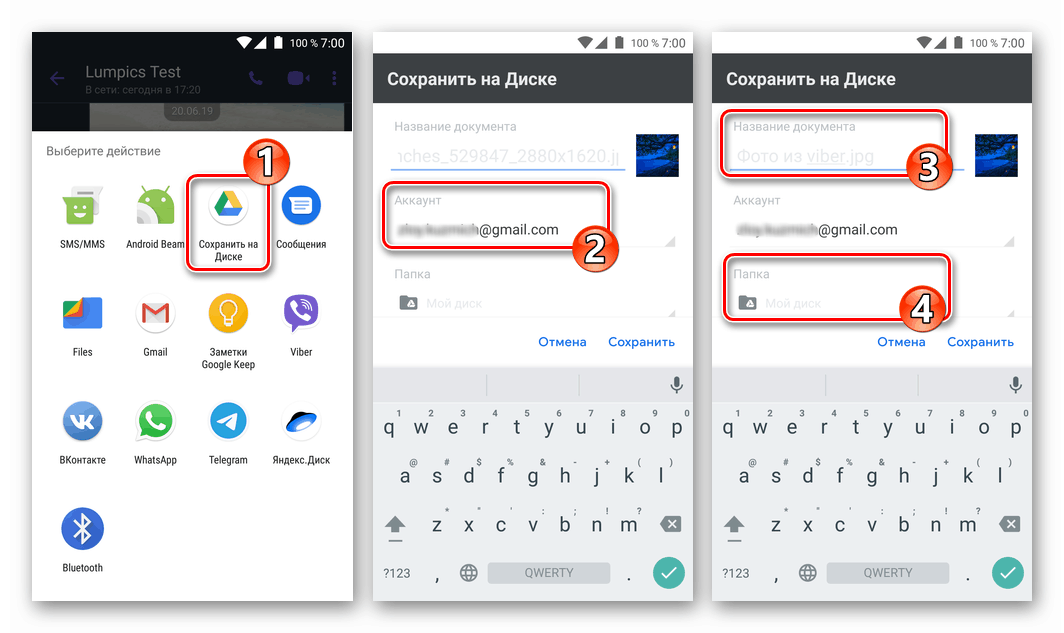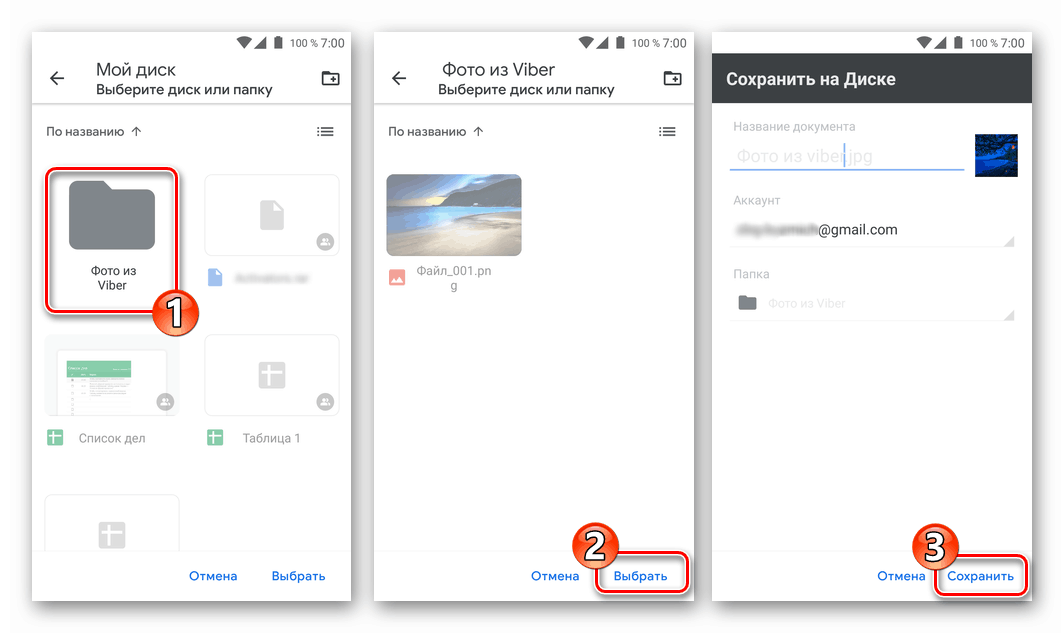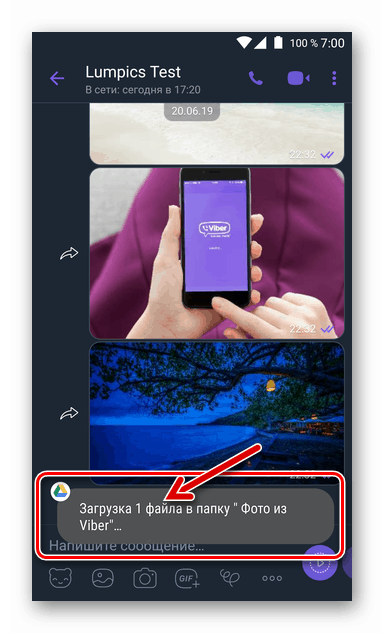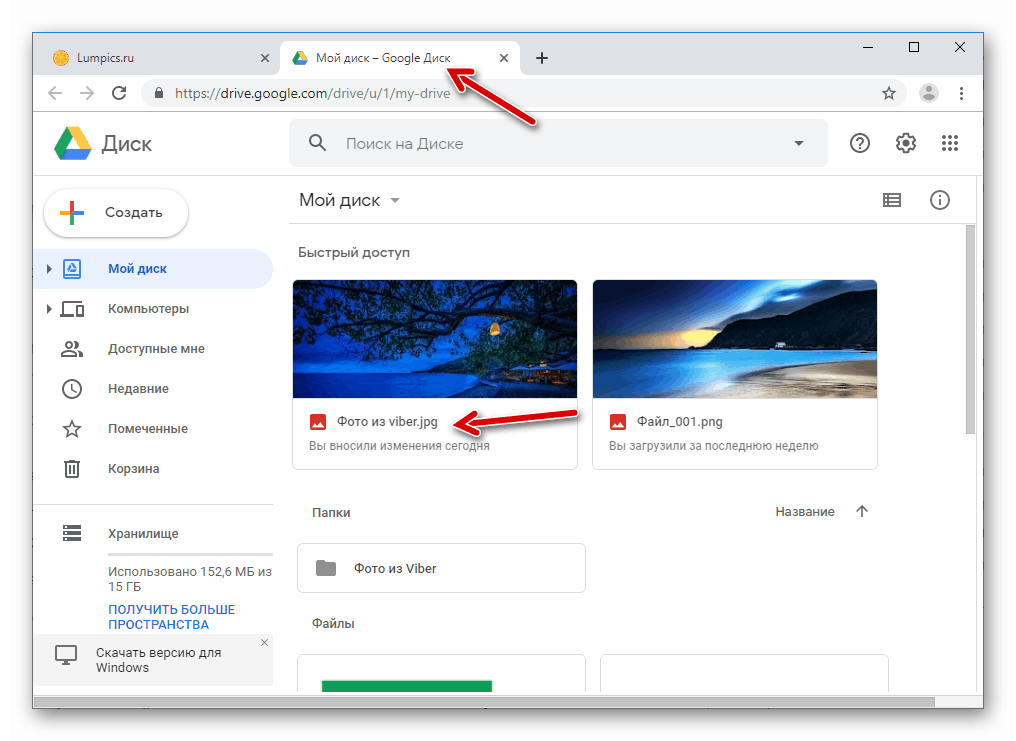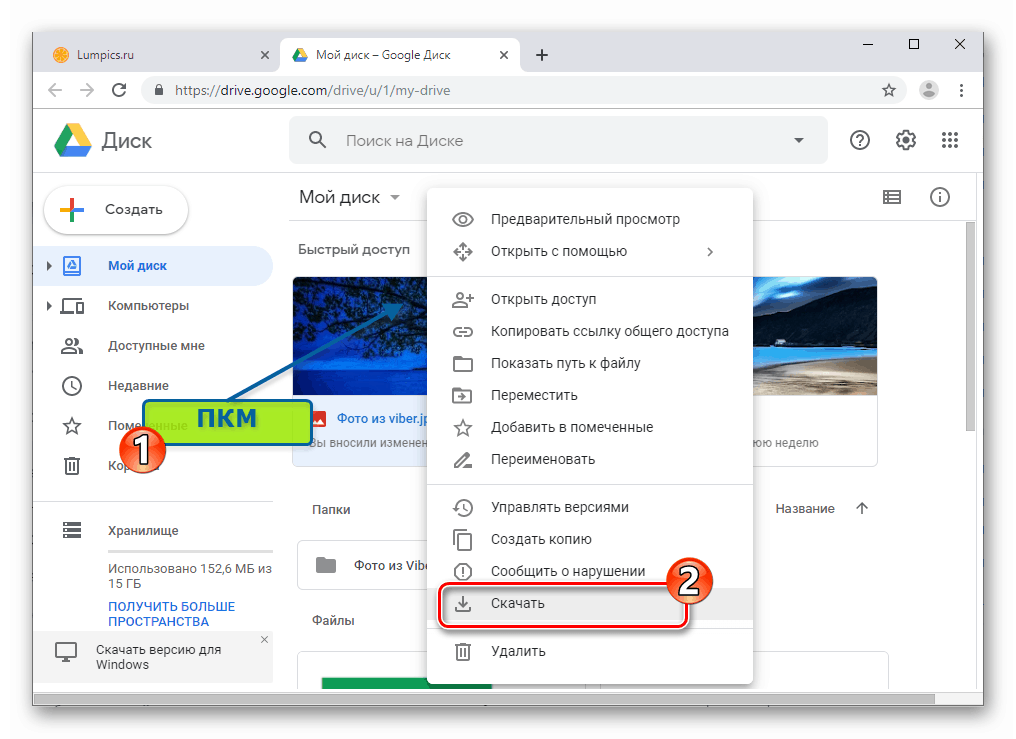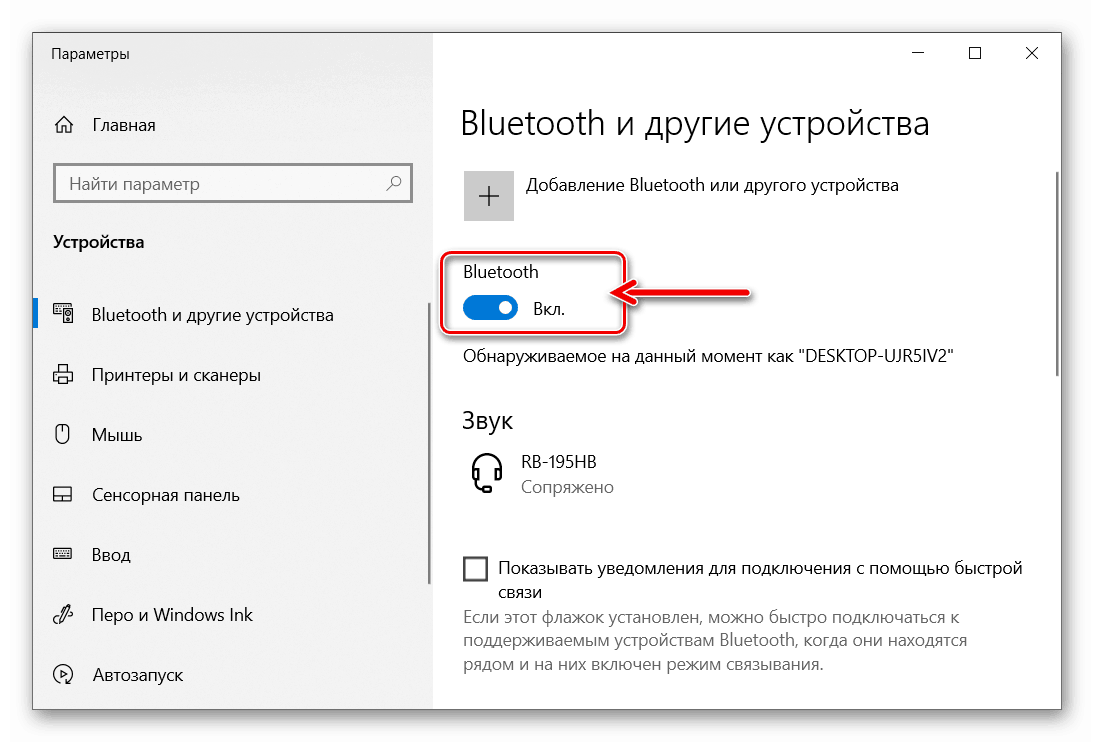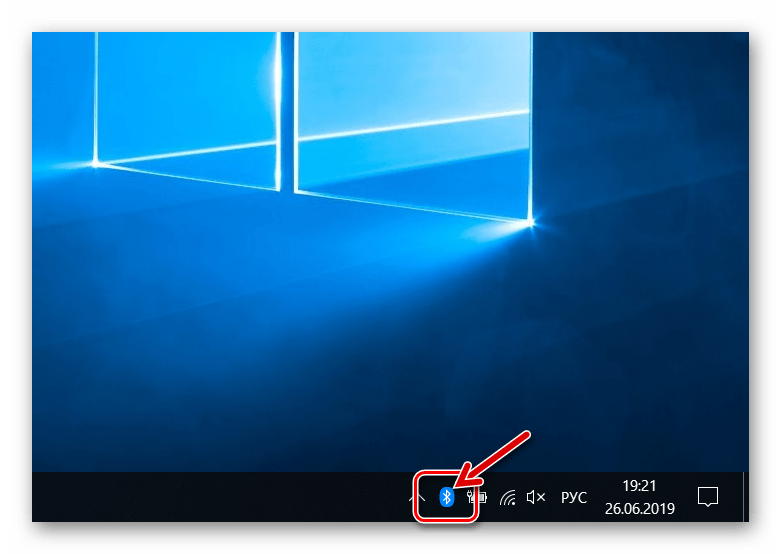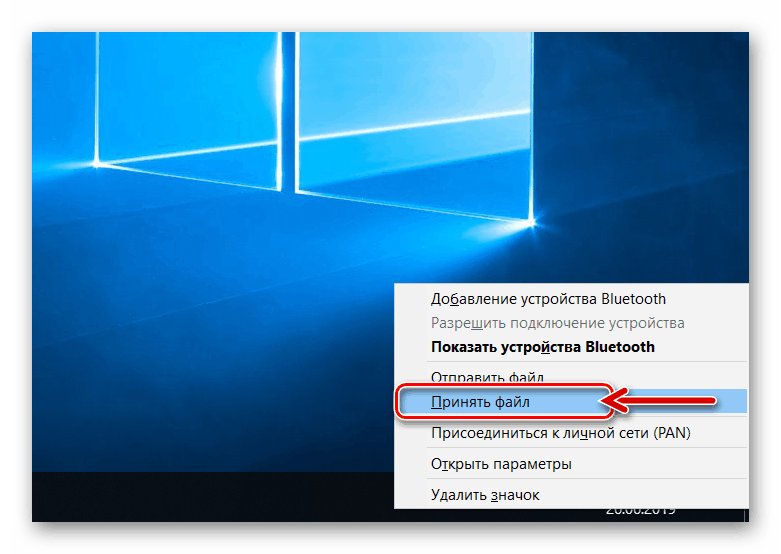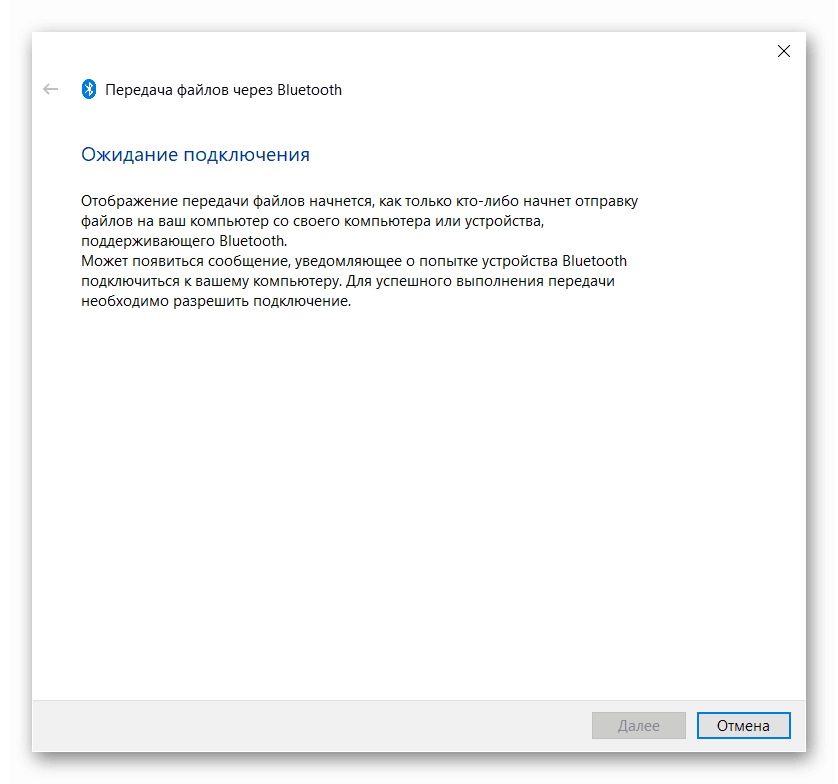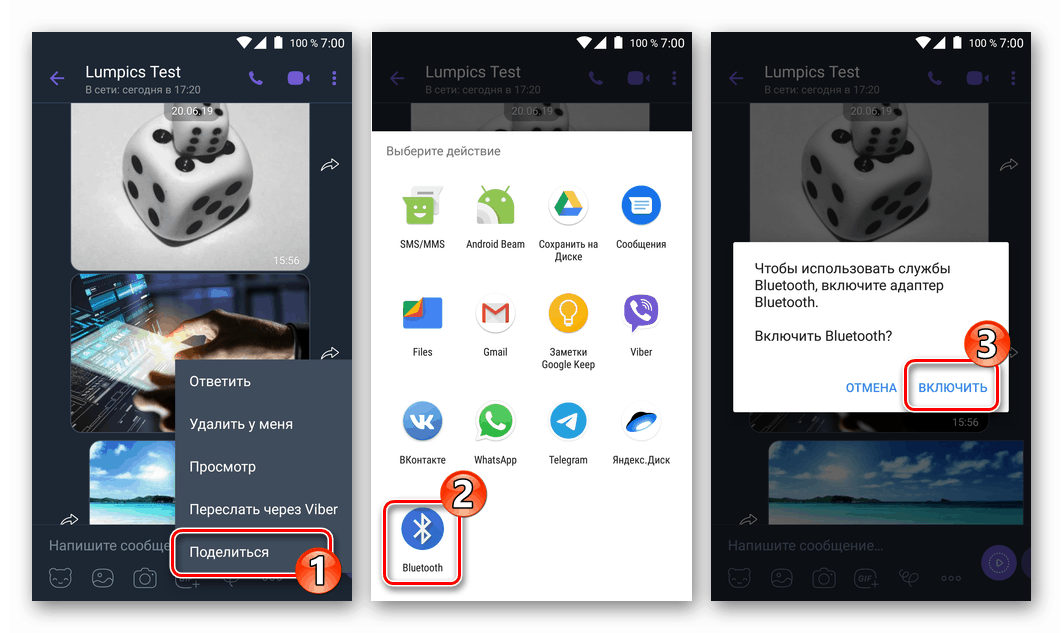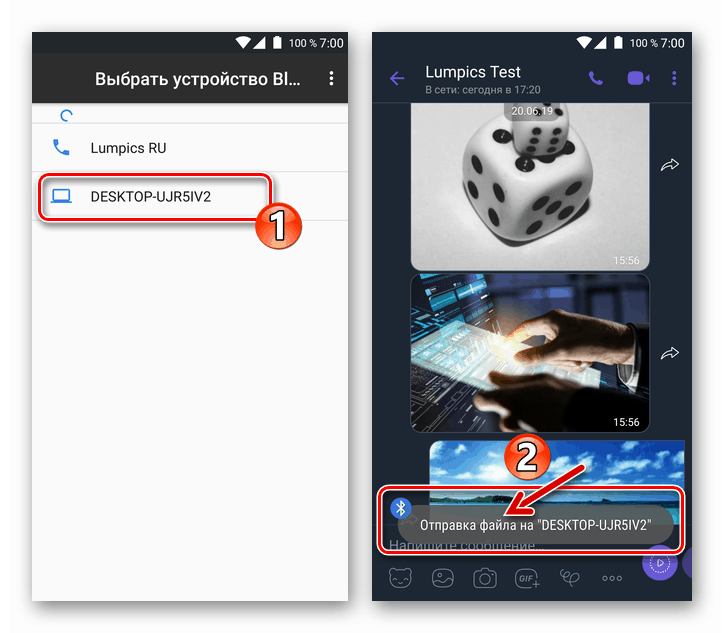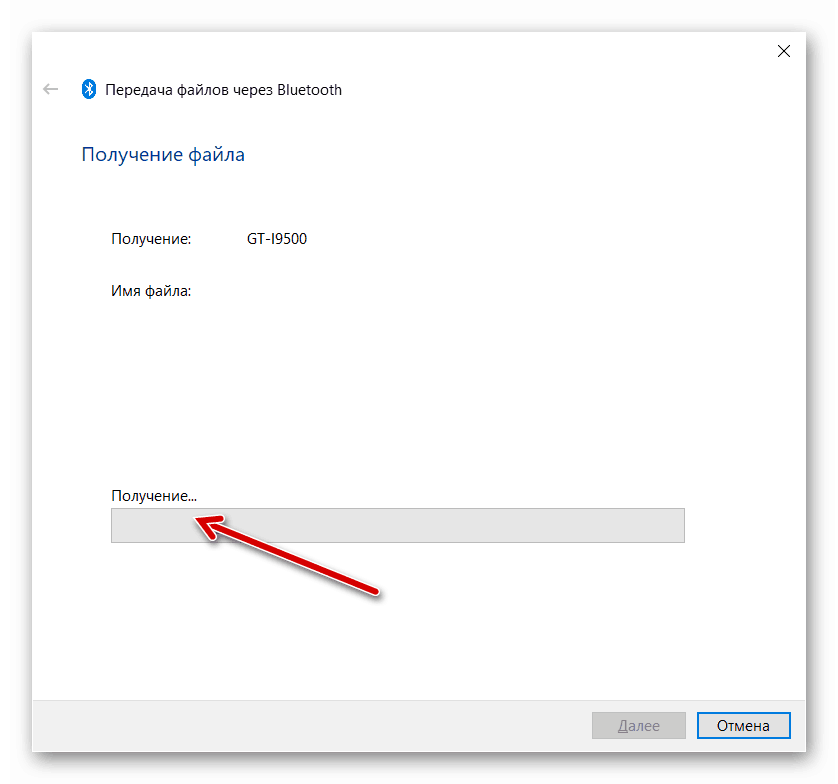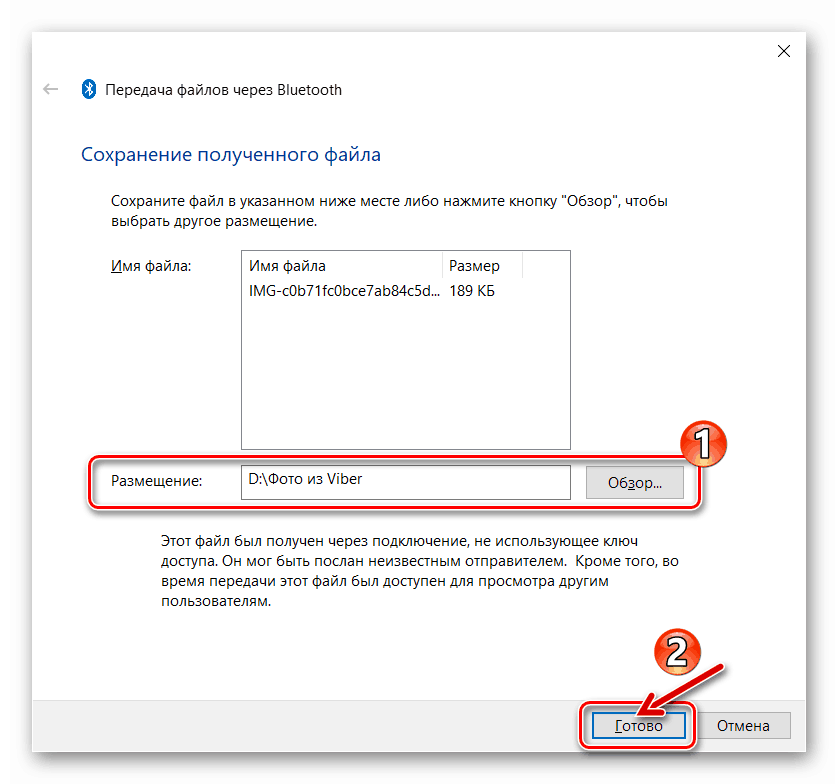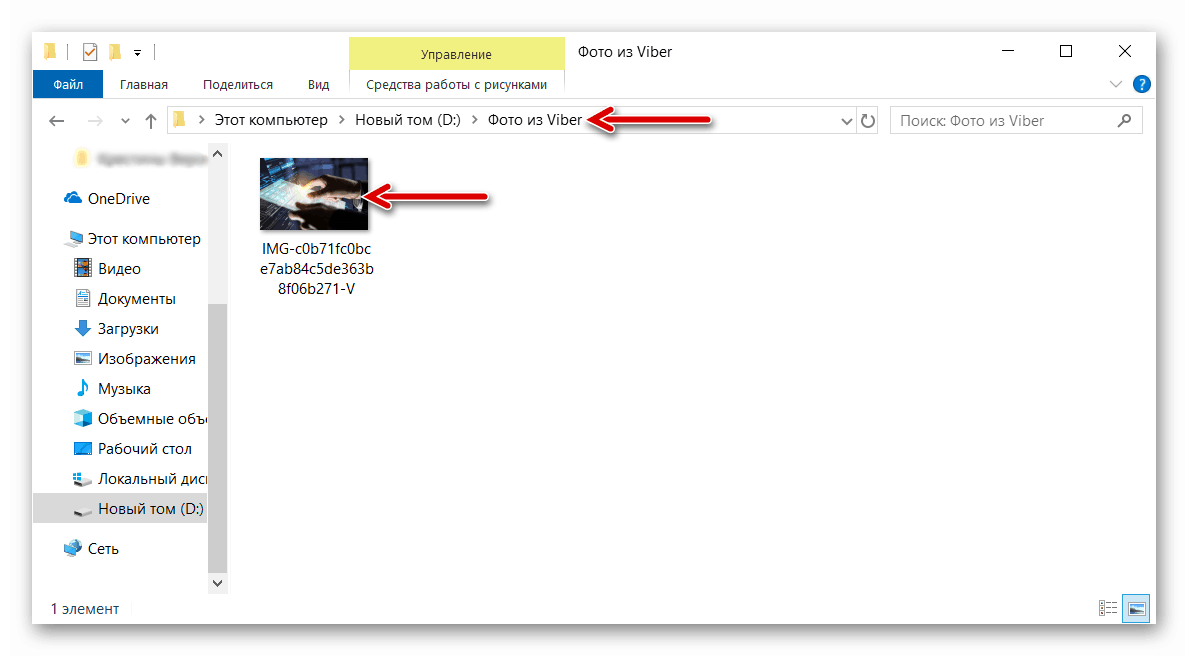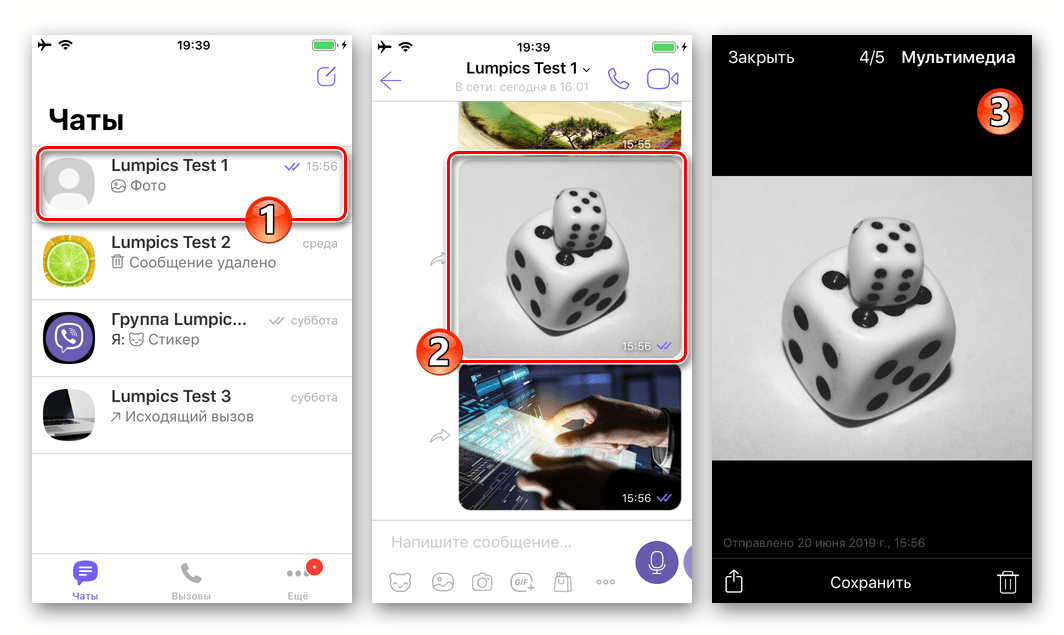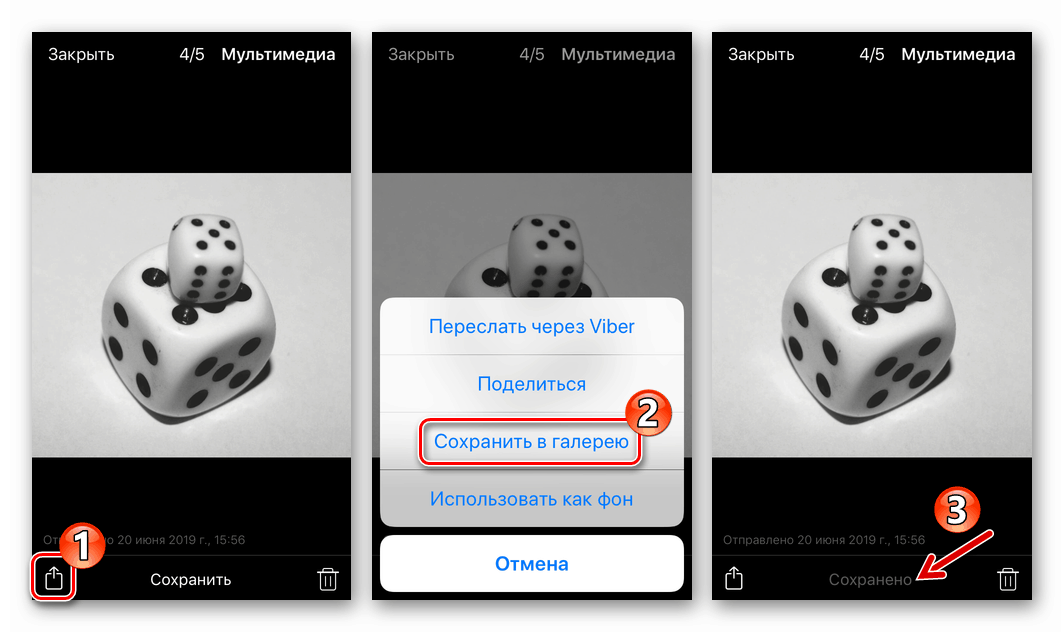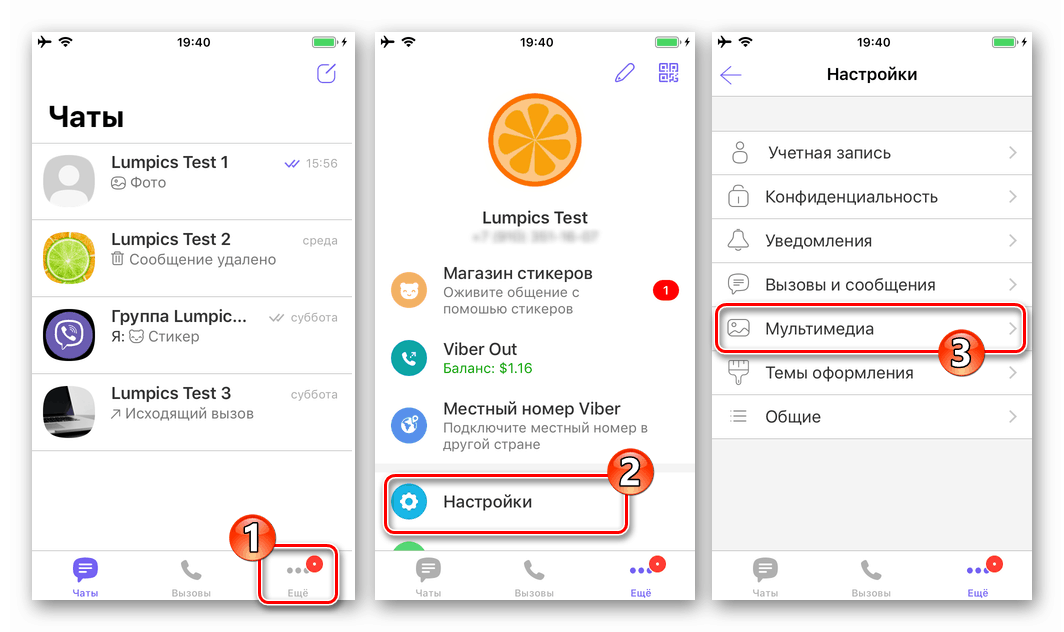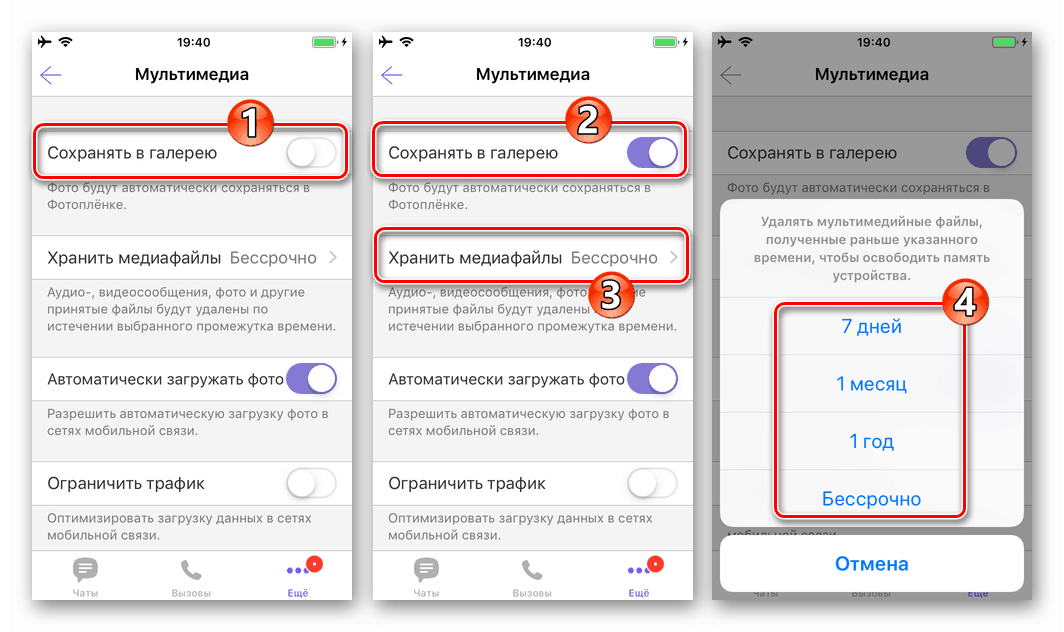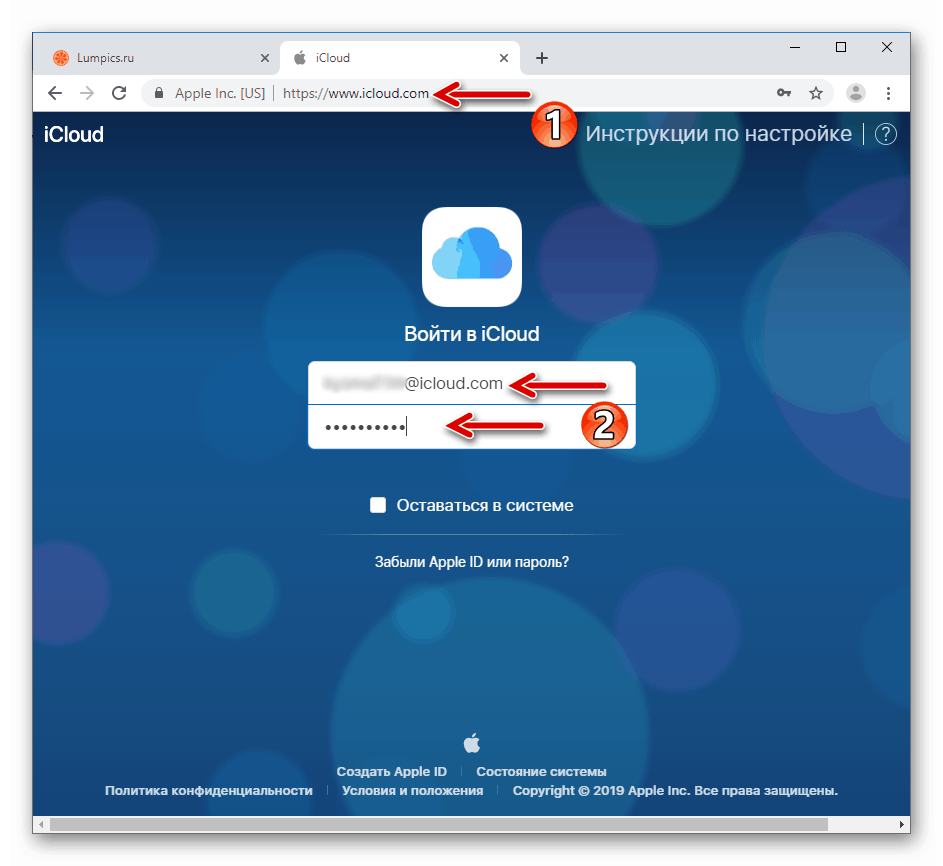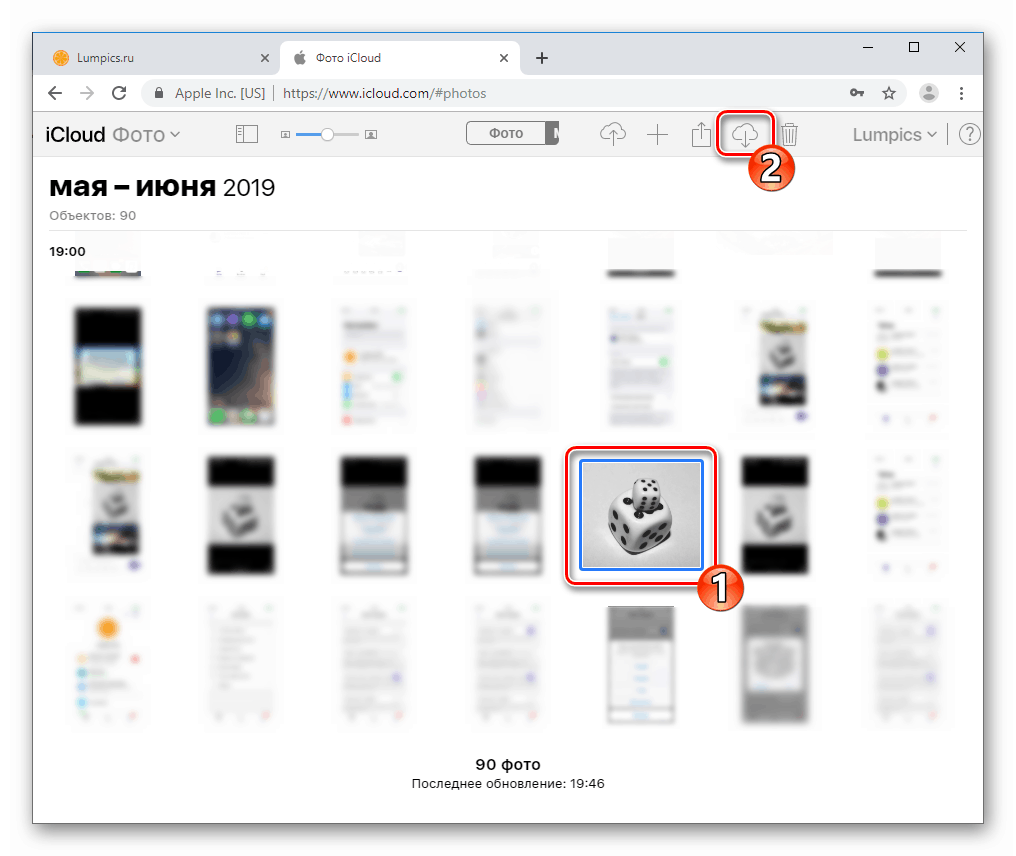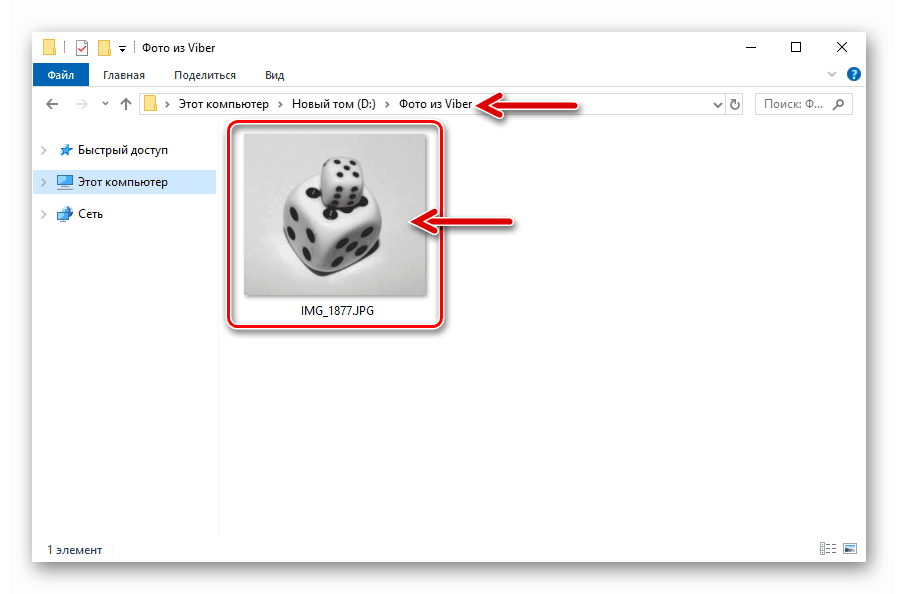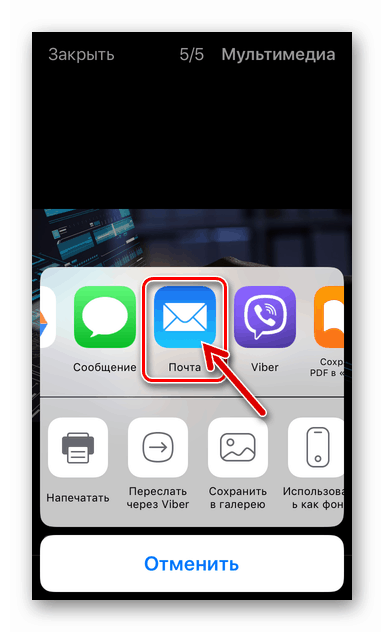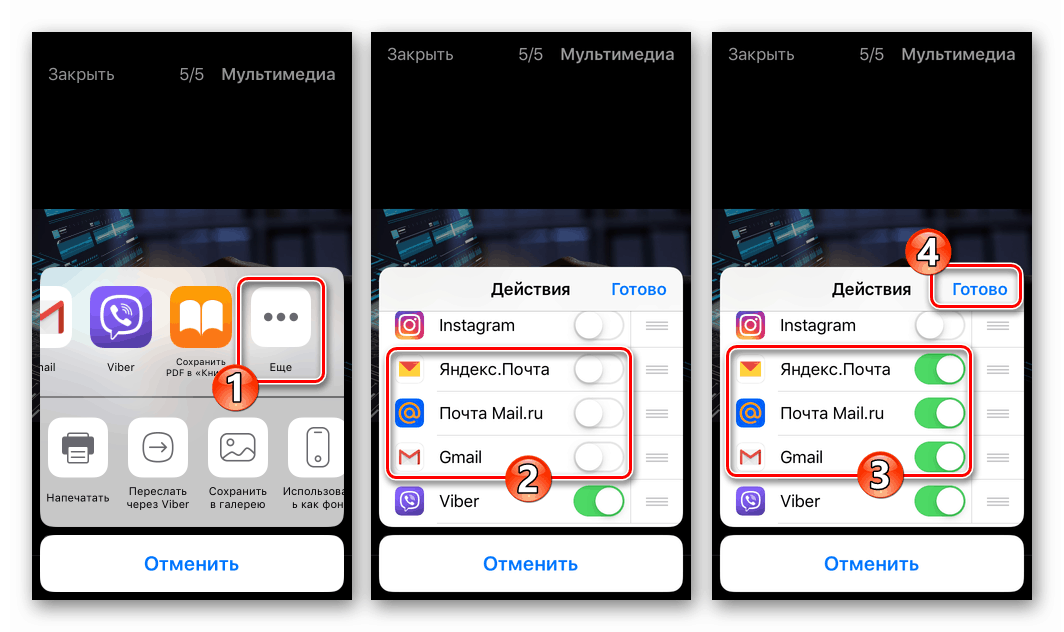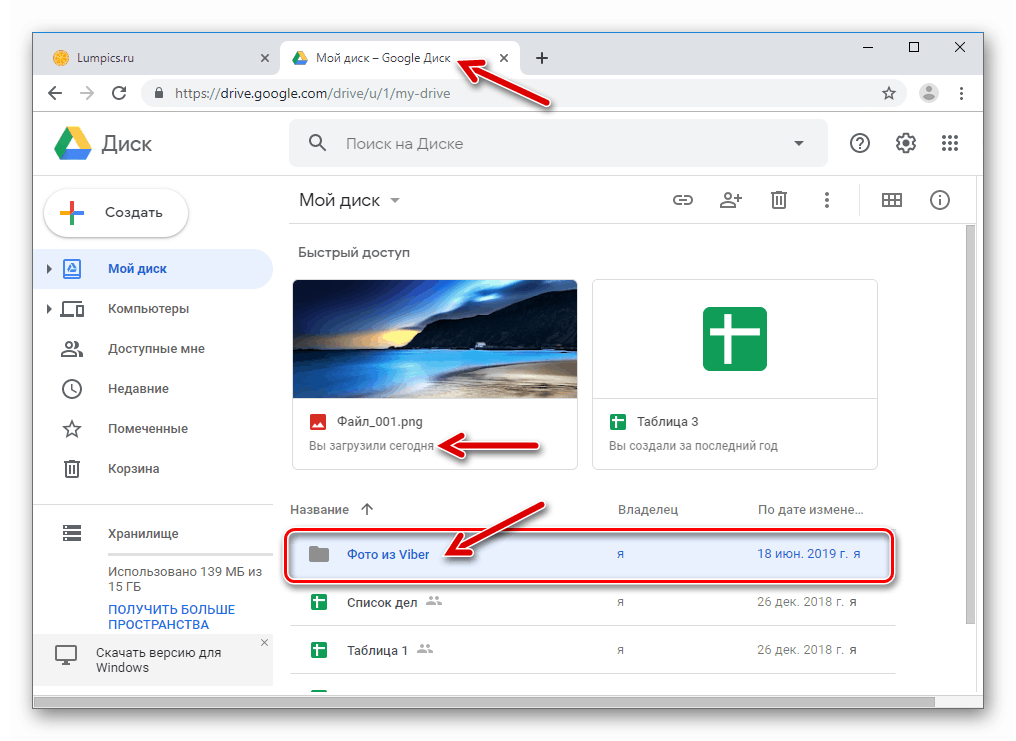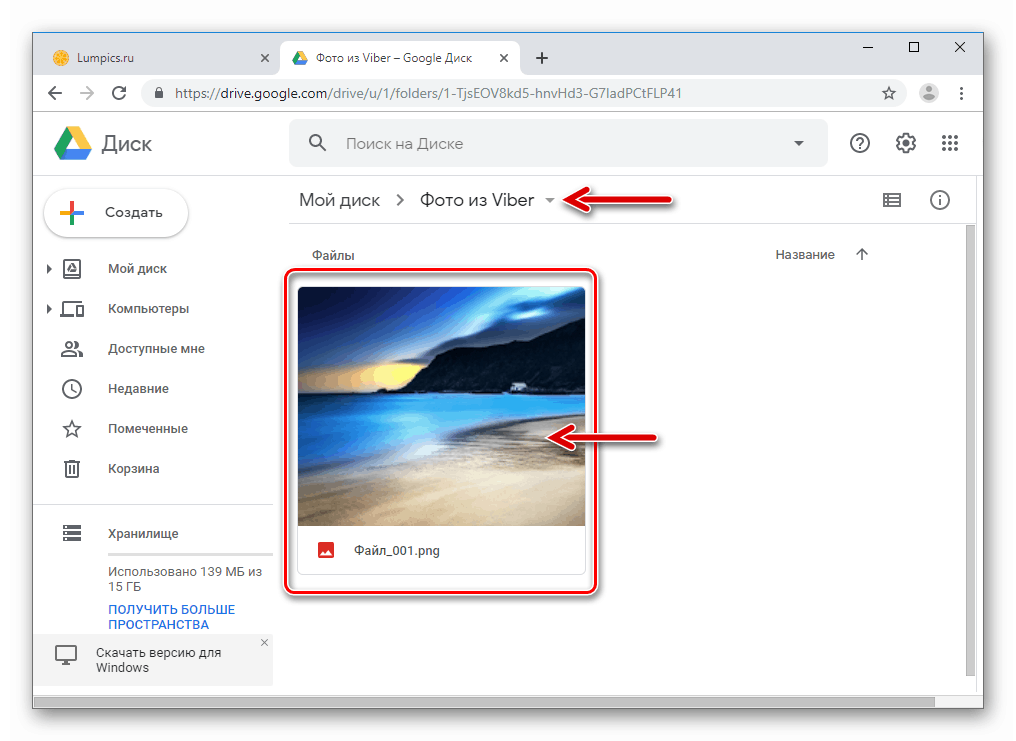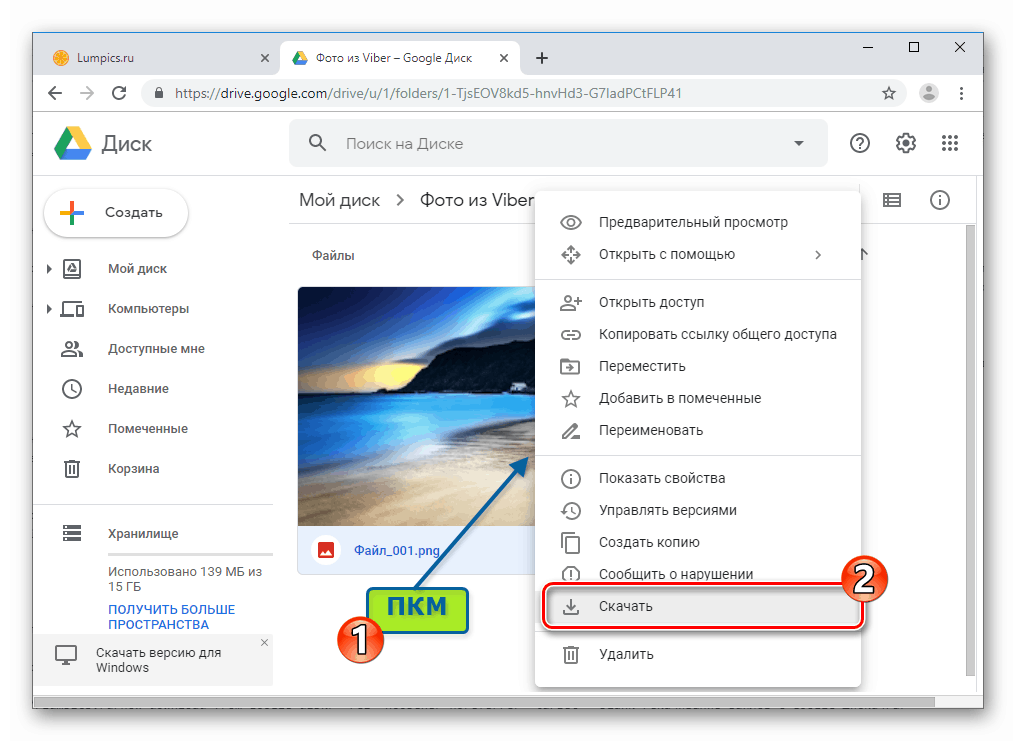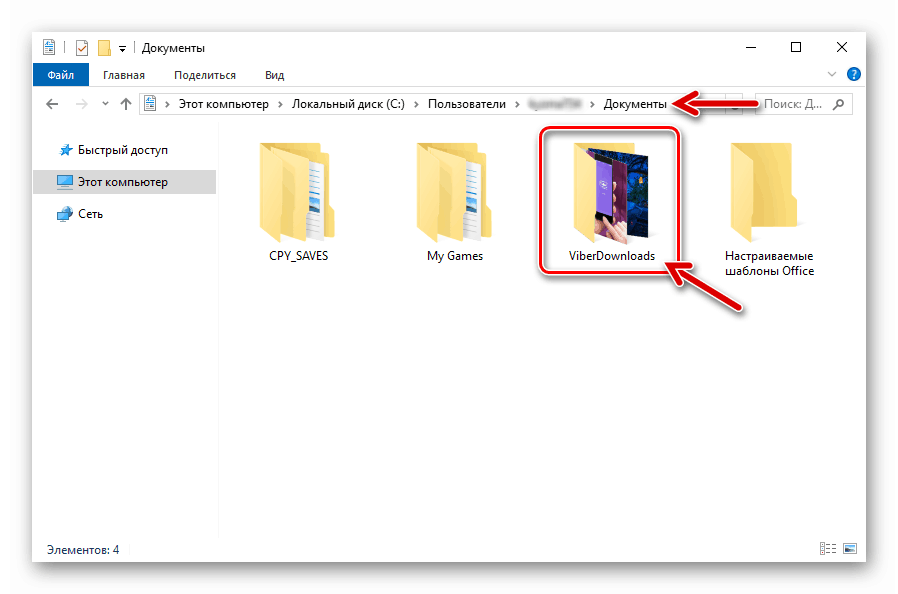Kopirajte fotografije s Vibera za Android i iOS na svoje računalo
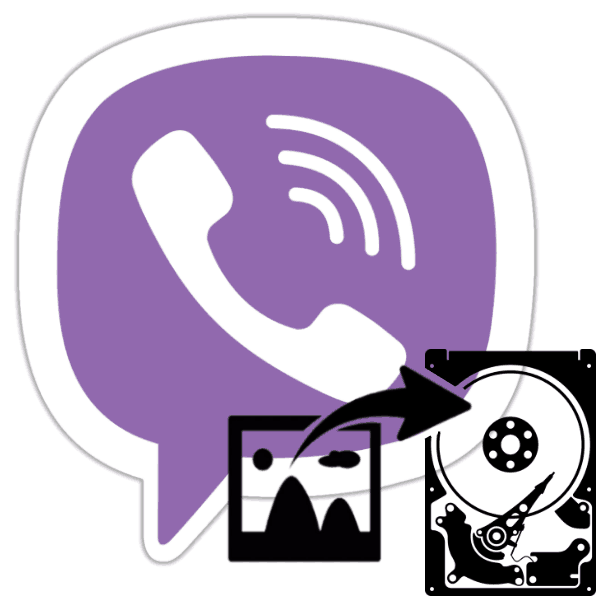
Mnogo korisnika Vibera traži jednostavan i praktičan način kopiranja slika iz korespondencije u messenger, na disk svog računala ili prijenosnog računala. Materijal koji smo vam predočili sadrži upute koje vam omogućavaju da riješite navedeni problem i od strane vlasnika Android telefona i preferiranja iPhonea. Zasebno su demonstrirane radnje za izdvajanje i spremanje fotografija iz Viber Windows aplikacije.
android
Opis metoda prijenosa fotografija s Vibera na računalo sa sustavom Windows, započinjemo s uputama za korisnike messenger na Androidu , Ovaj mobilni operativni sustav pruža mnoštvo funkcija koje će vam pomoći u postizanju željenog rezultata.
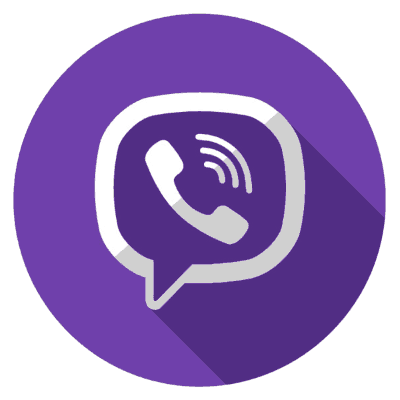
1. način: USB kabel
Korisnici najčešće koriste kopiranje informacija s Android pametnih telefona na računala i prijenosna računala i dalje je pomalo arhaična, ali učinkovita upotreba uparivanja mobilnog uređaja i "velikog brata" putem USB kabela. Na ovaj način nije teško kopirati sve fotografije u memoriji telefona, uključujući i fotografije primljene putem messengera.
- Pomoću kabela povezujemo mobilni uređaj i USB priključak računala. Na pametnom telefonu gurnite zavjesu za obavijesti prema dolje, dodirnite područje "USB način rada" i odaberite "Prijenos datoteke" .
- Otvorite Windows Explorer i idite da vidite sadržaj prijenosnog pogona koji je definiran kao telefon.
- U unutarnjoj memoriji pronalazimo i otvaramo mapu "viber" .
- Zatim slijedite put "medija" - "Viber slike" . Tu se nalaze slike dobivene putem glasnika instaliranog na mobilnom uređaju.
- Otvaramo datoteke za detaljni pregled i kopiramo potrebno na PC pogon u bilo koju prikladnu mapu, a zatim isključujemo pametni telefon iz USB priključka.
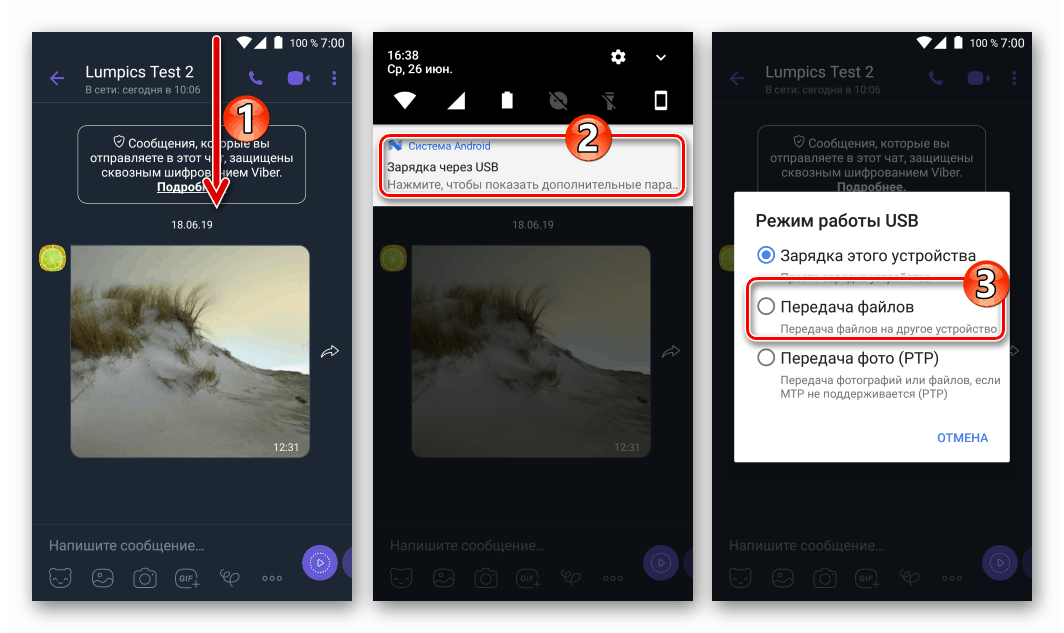
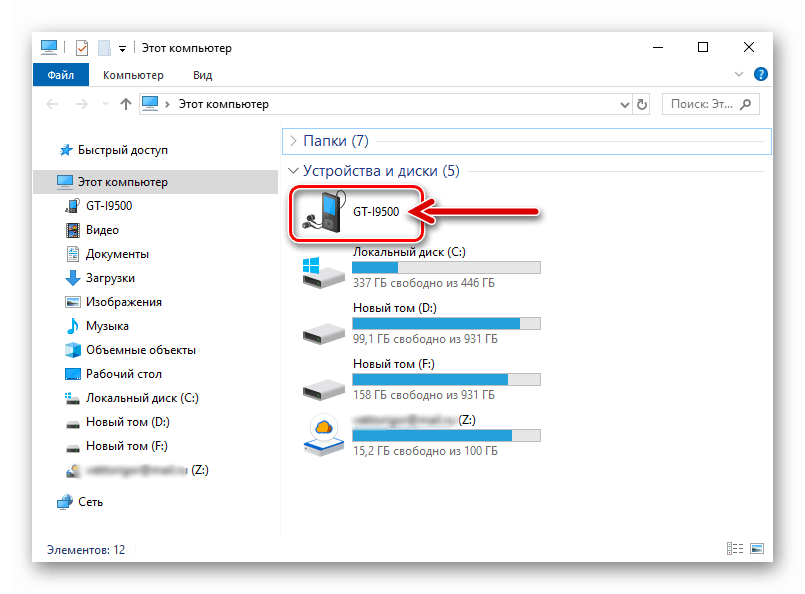

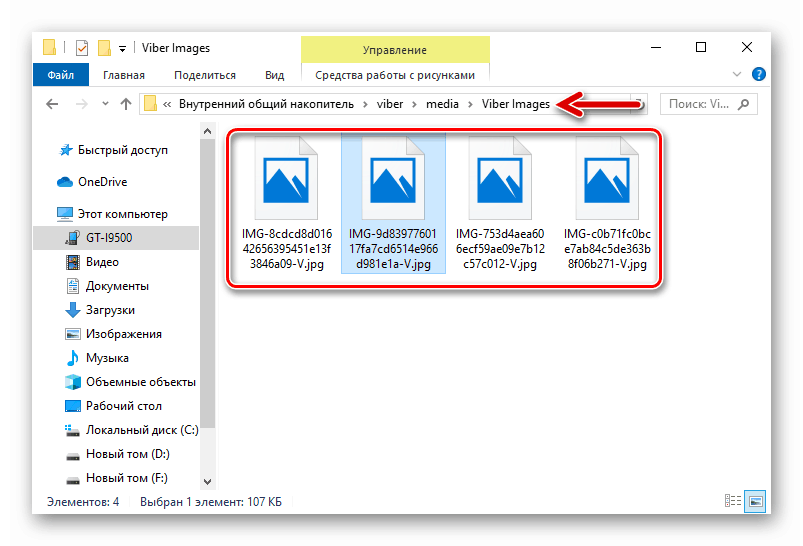
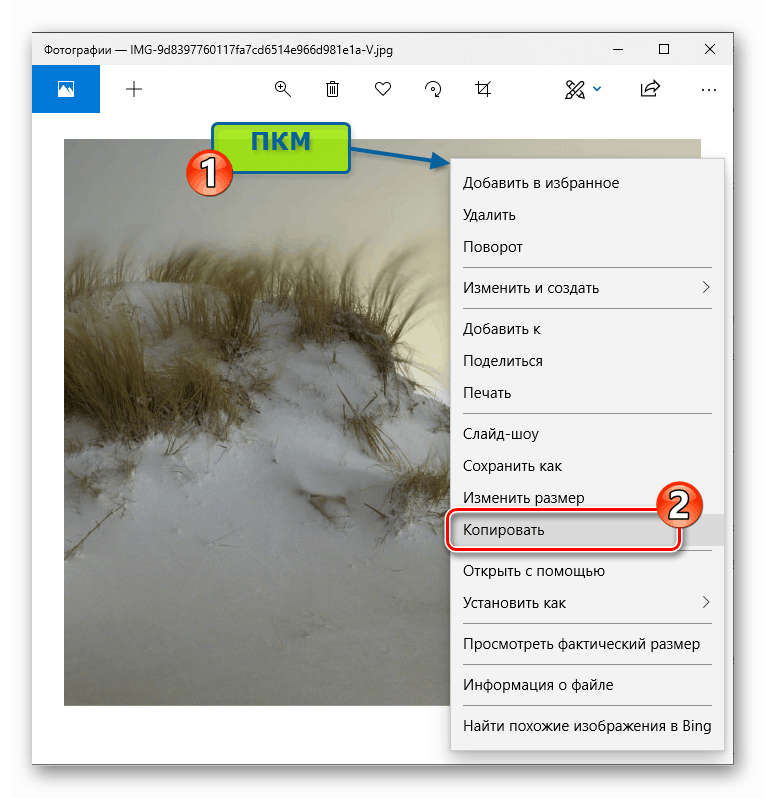
Drugi način: Dijeljenje značajke u Androidu
Sljedeća metoda kopiranja slika s Vibera za Android uključuje upotrebu jednog od kanala prijenosa podataka koji je dostupan nakon poziva funkcije "Share" integrirane u mobilni OS. Primjenjivost svakog prosljeđivanja znači riješiti problem koji konkretni korisnik razmatra i u određenoj situaciji ovisi o mogućnosti korištenja jednog ili drugog rješenja na PC / prijenosnom računalu.
- Prvo otvorite Viber klijent na pametnom telefonu i prijeđite na dijalog ili grupni chat, gdje postoji fotografija koja će se kopirati na računalo.
- Zatim idite na prikaz preko cijelog zaslona kratkim dodirom u svom području i zatim kliknite ikonu "Dijeli" .
![Viber za Android ikona Dijeli se u pregledniku slika preko cijelog zaslona]()
Ili dugim pritiskom na fotografiju s ekrana za chat, pozivamo izbornik mogućih radnji s njom i odabiremo stavku "Dijeli" .
![Viber for Android funkcija Udio u akcijskom izborniku koji je primjenjiv na fotografiju s chata]()
- Izvršenjem prethodnog stavka upute otvara se popis aplikacija i usluga povezanih sa sustavom preko kojih možete poslati datoteku s fotografijama. Zatim, ovisno o situaciji, odaberite aplikaciju / uslugu iz područja na dnu zaslona. Sljedeća tri stavka ovih preporuka prikazuju rad s najčešćim i najopćenitijim rješenjima.
- E-mail.
Ako je instaliran na pametnom telefonu klijent e-pošte (u primjeru u nastavku Gmail za Android) možete poslati datoteku iz glasnika u svoj poštanski sandučić.
- Dotičemo se odabira načina slanja ikonom aplikacije preko koje se obično vrši rad s e-mailom. Zatim u polje "Adresa primatelja" unesite vlastitu e-poštu, po želji ispunite "Predmet" i dodirnite "Pošalji" .
- Nakon nekoliko trenutaka, okvir možete otvoriti na računalu
![Viber za Windows pismo s fotografijom poslanom iz messengera]()
i preuzmite fotografiju iz primljenog pisma putem web preglednika ili klijenta e-pošte.
![Viber za Windows koji preuzima fotografije iz poruke poslane iz messengera]()
![Viber za Android šalje e-poštu sa fotografijom iz messengera sebi]()
- Usluga u oblaku.
Oni koji koriste usluge barem jedne od usluga u oblaku (u primjeru u nastavku Google pogon ), a ovo je velika većina korisnika Androida, koji lako mogu koristiti mogućnosti ove vrste pohrane za prijenos fotografija s messengera na mnogo različitih uređaja, uključujući računala.
- Kliknemo na ikonu aplikacije, kroz koju obično radimo s "oblakom" u području "Dijeljenje" , koja se zove fotografija iz Vibera. Odaberemo račun i / ili se po potrebi prijavimo na početnog klijenta usluge pohrane podataka. Datoteci slika dodijeljujemo (opcionalno) ime.
- Idite u mapu (stvorite novu) u kojoj će se slika pohraniti. Zatim kliknite "Spremi".
- Prijenos datoteke u pohranu u oblaku završit će se za nekoliko sekundi.
- S računala ili prijenosnog računala, prijavite se u "oblak" putem bilo kojeg web preglednika ili otvorite klijentski program usluge pohrane podataka.
- Preuzmite sliku iz navedenog direktorija prilikom istovara s Android uređaja.
![Viber za Android - prenošenje fotografija na PC putem usluge u oblaku - odaberite račun i naziv datoteke]()
![Viber za Android odabire način za spremanje fotografija s messengera u oblak]()
![Viber za Android postupak prijenosa fotografija s messengera u oblak]()
![Viber za Android - fotografija preuzeta s glasnika u pohrani u oblaku]()
![Viber za Android - preuzimanje slike s messengera na PC putem usluge oblaka]()
- Bluetooth.
Vlasnici računala / prijenosnog računala opremljenog naznačenim radio modulom mogu ga koristiti za primanje fotografija iz glasnika na svom pametnom telefonu.
- Uključite Bluetooth na računalu.
![Viber za Android omogućuju Bluetooth u sustavu Windows za prijenos fotografija s messengera na računalo]()
Više detalja:
Uključite Bluetooth u sustavu Windows 10
Uključivanje Bluetooth-a u sustavu Windows 8
Uključivanje Bluetooth-a na računalu sa sustavom Windows 7 - Desnom tipkom miša kliknite ikonu Bluetooth na programskoj traci sustava Windows,
![Ikona Viber for Android Bluetooth trake zadataka]()
a zatim kliknite na stavku "Prihvati datoteku" na izborniku koji će se prikazati.
![Funkcija Viber za Android poziva da prihvati datoteku putem Bluetooth-a u sustavu Windows]()
Zatim će se prozor "Čekati vezu" automatski otvoriti, a zatim idite na pametni telefon.
![Viber za Android prozor u sustavu Windows - čeka prijenos datoteka sa pametnog telefona putem Bluetooth-a]()
- Na Android uređaju dodirnite ikonu "Bluetooth" u području odabira primatelja fotografija koji se zove iz Vibera. Potvrđujemo uključivanje modula ako stigne zahtjev.
- Zatim na popisu koji je dostupan odaberite ime ciljanog računala / prijenosnog računala, nakon čega će se datoteka poslati.
- Čekamo završetak prijenosa promatrajući pokazatelj punjenja u prozoru "Primanje datoteke" na zaslonu računala.
- Na kraju prijenosa slike moguće je smjestiti je u određenu mapu. Da biste to učinili, kliknite "Pregledaj" nasuprot polju "Lokacija" u prozoru "Spremi primljenu datoteku" i idite na željeni put. Zatim kliknite "Završi"
- Ovim se dovršava postupak kopiranja slike s Vibera - slikovna se datoteka pojavljuje u odabranoj mapi na PC disku, odakle se može otvoriti, kopirati / premjestiti, a također provesti i druge manipulacije.
![Viber za Android prijenos slika s messengera putem Bluetooth-a na računalo]()
![Viber za Android - postupak slanja fotografija na računalo putem Bluetooth-a]()
![Viber za Android postupak dobivanja fotografija s bluetooth messengera na računalu]()
![Slikovna datoteka Viber za Android prenesena putem Bluetooth-a - štedi]()
![Viber za Android lokaciju datoteke iz messengera primljenog putem Bluetooth-a]()
- Uključite Bluetooth na računalu.
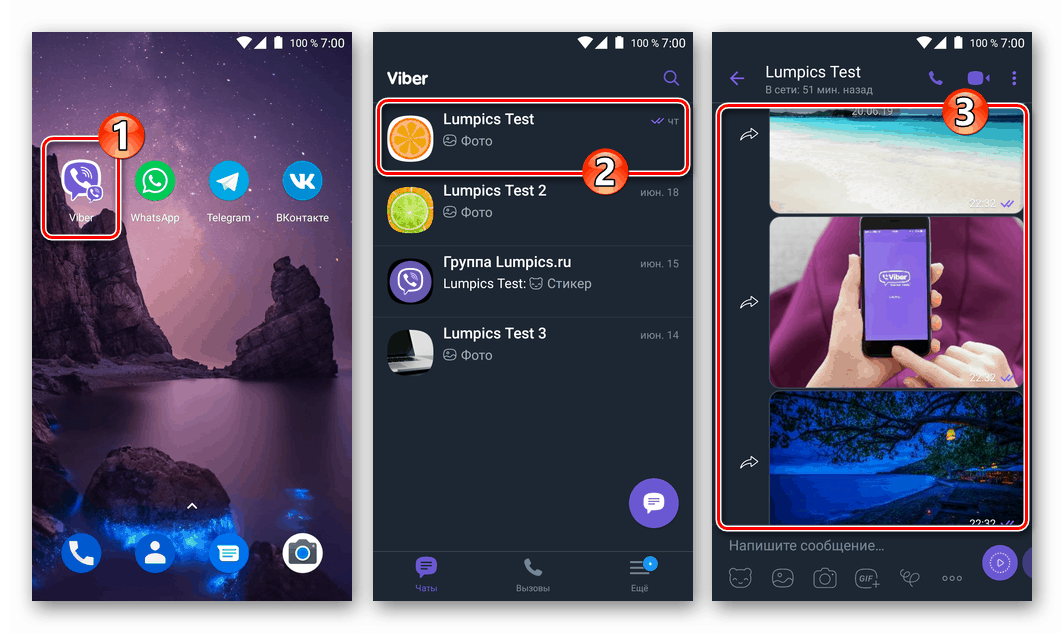
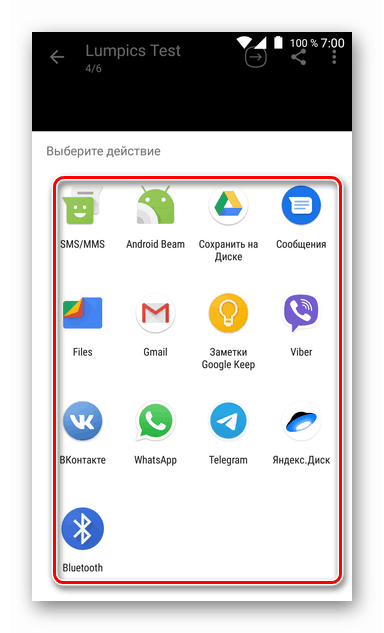
Treća metoda: Sinkronizacija s Viberom za PC
Ako fotografije često trebate prenijeti s Vibera na računalo, učinkovita metoda pojednostavljenja postupka bit će instalacija aplikacije za kloniranje glasnika prilagođeni za rad u Windows okruženju. Djelovanje radne verzije Vibera organizirano je na način da se, zahvaljujući automatskoj sinkronizaciji, slike primljene na mobilnom uređaju putem messengera umnožavaju na računalu.
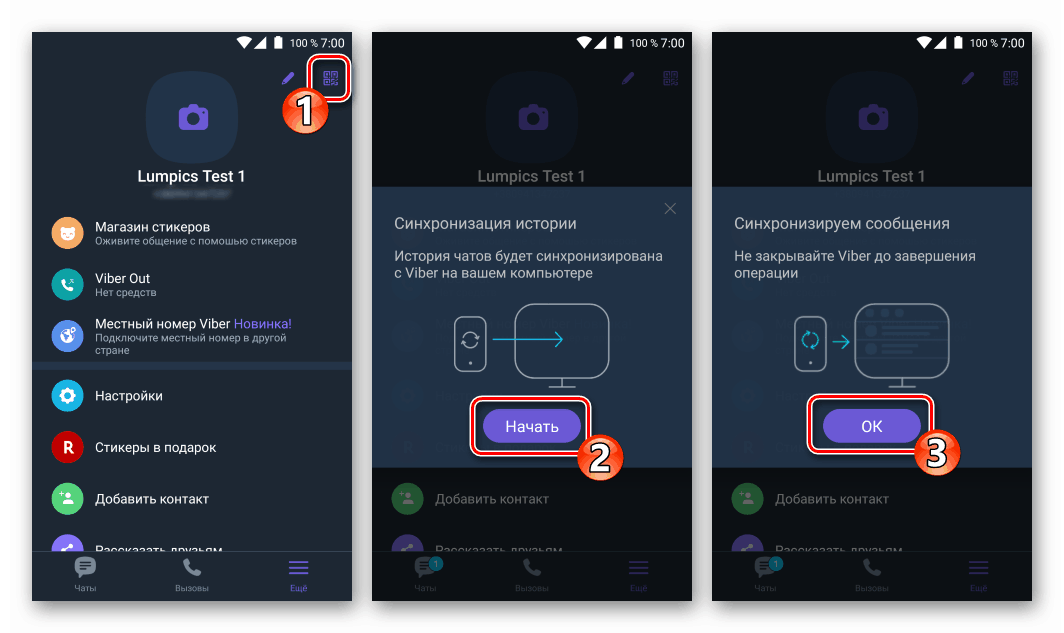
Pročitajte i: Kako sinkronizirati Viber na Android uređaju i aplikaciji messenger za Windows

Dakle, ako na računalu postoji "ogledalo" Vibera, za potpuni pristup fotografijama morate ih samo izdvojiti iz Windows klijenta, ovo je opisano u posljednjem odjeljku ovog članka.
iOS
Korisnicima Viber za iPhone mogu koristiti jednu od nekoliko metoda za prijenos fotografija primljenih ili prenesenih putem glasnika u mapu na Windows-PC pogonu. Izbor metode nije temeljna, već je diktiran preferencijama i navikama pojedinog vlasnika Apple tehnologije.
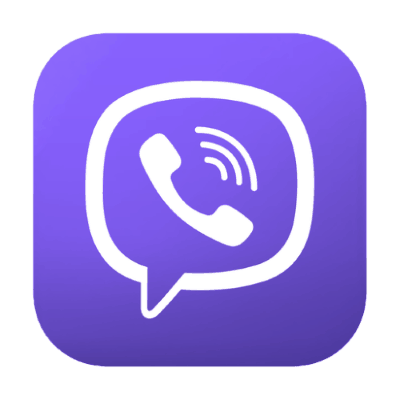
1. metoda: Munja do USB kabela
Uobičajeno kopiranje datoteka s fotografijama s iPhone-ove memorije na računalo, što je izvedivo nakon što ih uparite s kabelom, može se činiti jednostavnom metodom za postizanje cilja iz naslova članka. Nadalje, izvršavanje sljedećih radnji može se nazvati prikladnim samo ako nema mnogo slika u memoriji mobilnog uređaja.
- U početku, fotografije iz messendara trebate spremiti u memoriju iPhonea. Da biste to učinili, otvorite chat u Viberu sa slikom, dodirnite je i prijeđite na prikaz preko cijelog zaslona. Kliknite vezu "Spremi" na dnu zaslona.
- Kablom povezujemo pametni telefon i računalo. Na zaslonu iPhonea dodirnite "Dopusti" pod zahtjevom za pristup fotografijama i videozapisima s računala.
- Na radnoj površini sustava Windows otvorite "Ovo računalo".
- Prelazimo na pregled sadržaja uređaja "Apple iPhone" .
- Otvorite pogon "Internal Storage" i idite u mapu "DCIM" .
- U jednoj od mapa u obliku "100 APPLE" (101APPLE, 102APPLE, itd.) - najčešće u onom čije ime sadrži maksimalnu vrijednost znamenke, među ostalim se nalazi i fotografija spremljena iz glasnika.
- Kopiramo ili premještamo sliku na računalni disk pomoću kontekstnog izbornika datoteke.
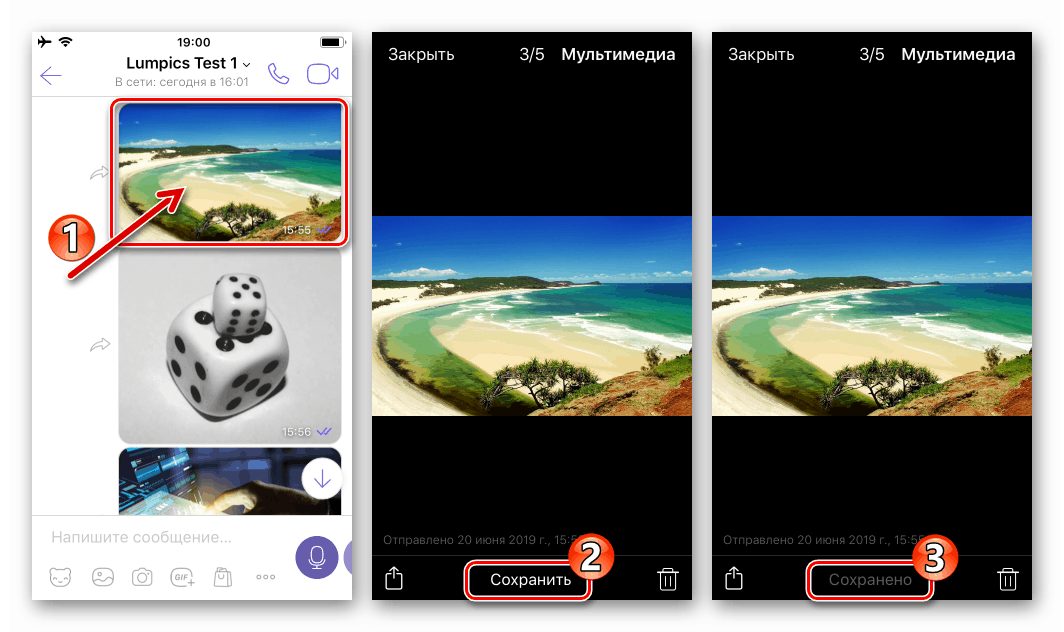
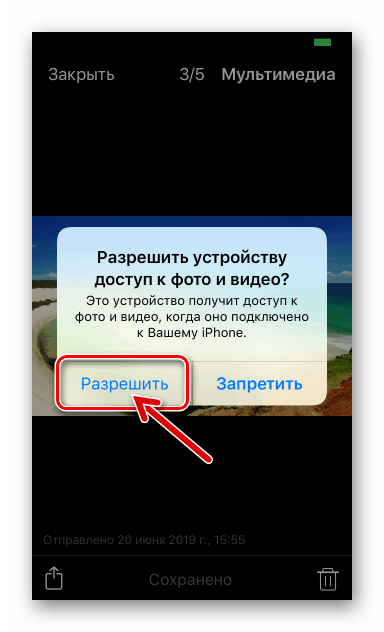
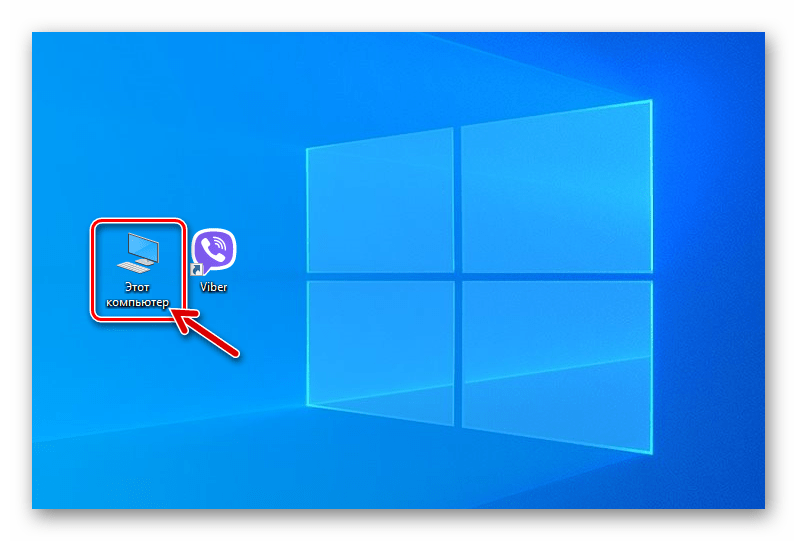
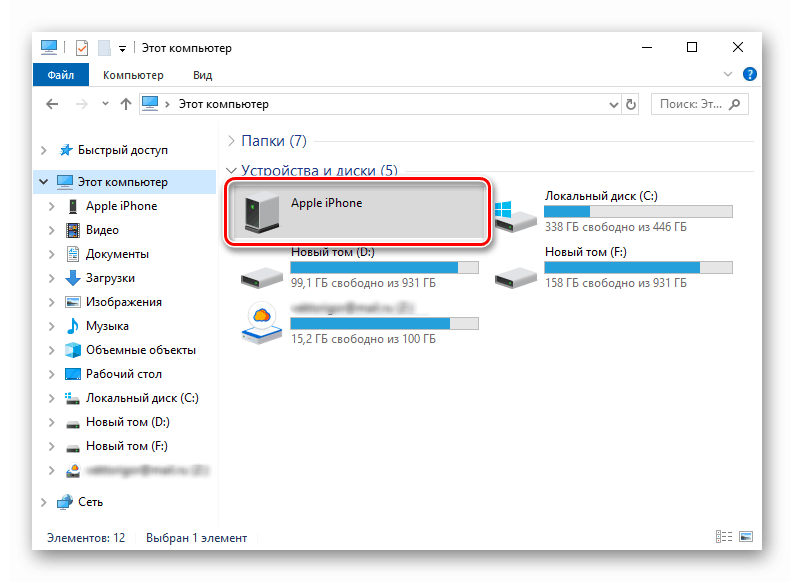
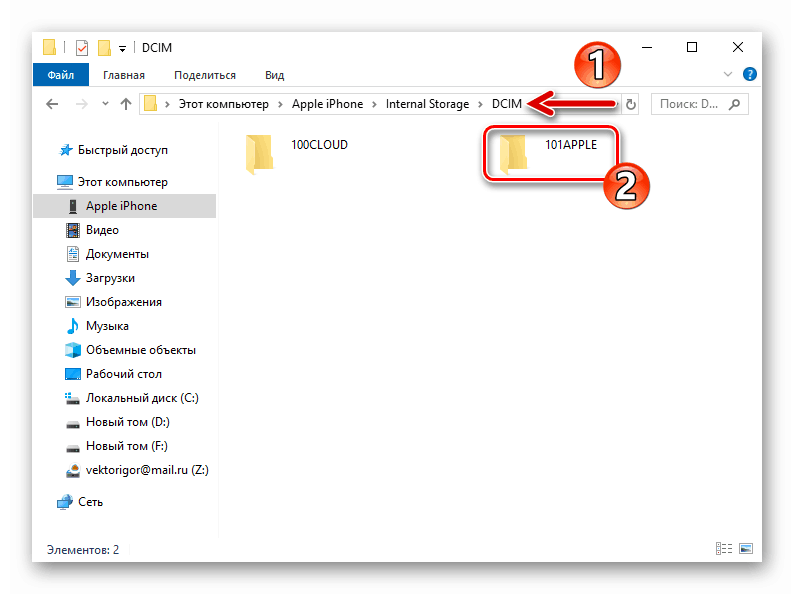
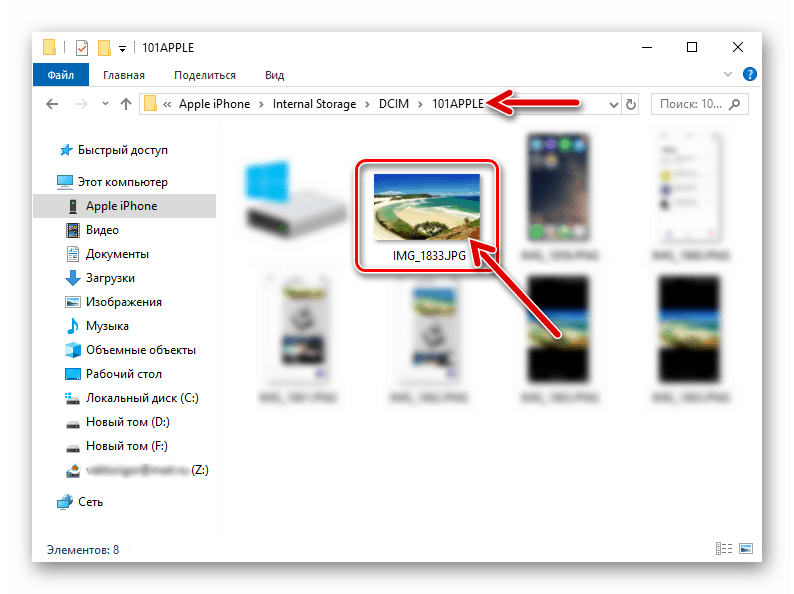
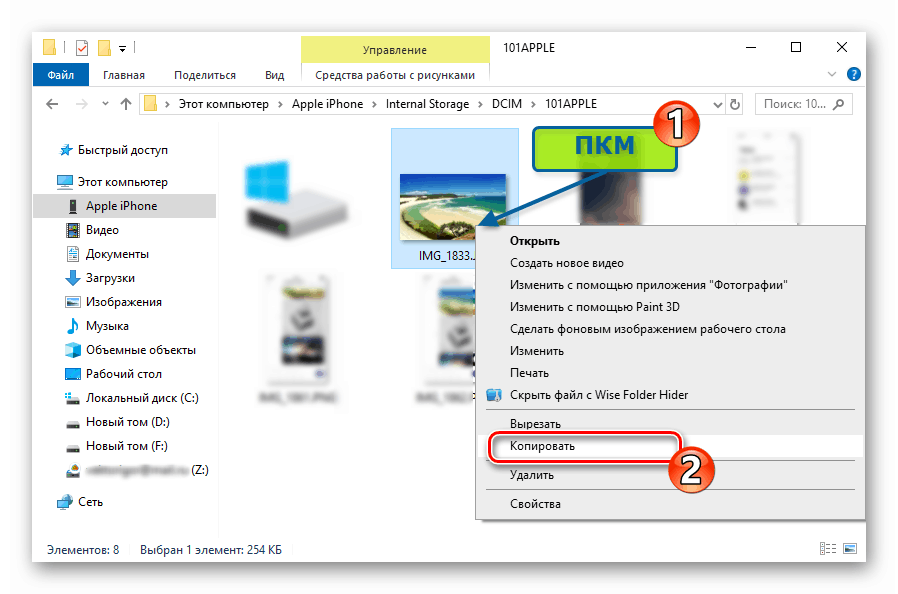
2. metoda: iCloud
Vrlo prikladan način dobivanja slika s Vibera za iPhone na bilo kojem računalu je korištenje značajki iCloud za pohranu , Svi vlasnici imaju pristup ovom "oblaku" i stoga izvode dolje opisane radnje. Apple ID ,
- Uključujemo funkciju automatskog slanja fotografija s iPhonea na iPhone Cloud (provjeravamo je li aktivirana). Da biste to učinili, otvorite iOS "Postavke" , idite na "Fotografije" i postavite prekidač "iCloud Photos" na položaj "Omogućeno" .
- Spremite sliku u "Galerija" :
- Pokrećemo glasnik i idemo u chat ili grupu, kopiju fotografije s koje trebate doći na svoje računalo. Dodirnuvši sliku, nazivamo prikaz preko cijelog zaslona.
- Dodirnite ikonu "Dijeli" na dnu zaslona slijeva, na izborniku odaberite stavku "Spremi u galeriju" i tada možemo krenuti na PC / laptop.
![Viber za iPhone gledanje slika preko cijelog zaslona iz chata]()
![Viber za iPhone sprema slike sa glasnika u Galeriju]()
Pored toga. Glasnik se može konfigurirati tako da se sve fotografije koje su s njim kopirane kopiraju u "Galeriju" , nakon čega kasnije nećete trebati ručno spremanje:
- Iz odjeljka "Više" Vibera za iPhone otvorite "Postavke", a zatim idite na odjeljak "Multimedija" .
- Aktiviramo prekidač "Spremi u galeriju" . Ovdje također možete postaviti vremensko razdoblje nakon kojeg će se slike brisati dodirom na stavku "Store media files" .
![Odjeljak Viber za iPhone Multimedija u Postavkama Messengera]()
![Viber za iPhone aktivira funkciju automatskog spremanja fotografija s messengera u Galeriju]()
- Preuzmite fotografiju na računalni disk:
U pregledniku instaliranom na radnu površinu ili prijenosno računalo otvorite stranicu icloud.com , prijavite se u sustav pomoću Apple iPad-a.
- Otvaramo odjeljak "Fotografije" .
- Pomičući se po popisu slika dostupnih u "oblaku" do samog dna, pronalazimo kopirani iz Vibera i kliknemo ga da odaberemo. Zatim kliknite na ikonu "Download" u obliku oblaka sa strelicom prema dolje na vrhu stranice.
- U prozoru "Explorer" otvorite mapu u koju će se fotografija učitati, a zatim kliknite "Spremi".
- Otvorite direktorij odabran tijekom prethodnog stavka upute i procijenite rezultat.
![Viber za iOS prijavite se na iColud putem preglednika za pristup fotografijama]()
![Odjeljak Viber za iOS Photo u iCloudu, gdje se spremaju fotografije iz messengera]()
![Viber za iOS preuzimaju fotografije s iCloud messengera]()
![Viber za iOS odaberite mapu na vašem PC pogonu za spremanje fotografija s iClouda]()
![Viber za iOS - fotografija s messengera kopirana je na računalo pomoću iClouda]()
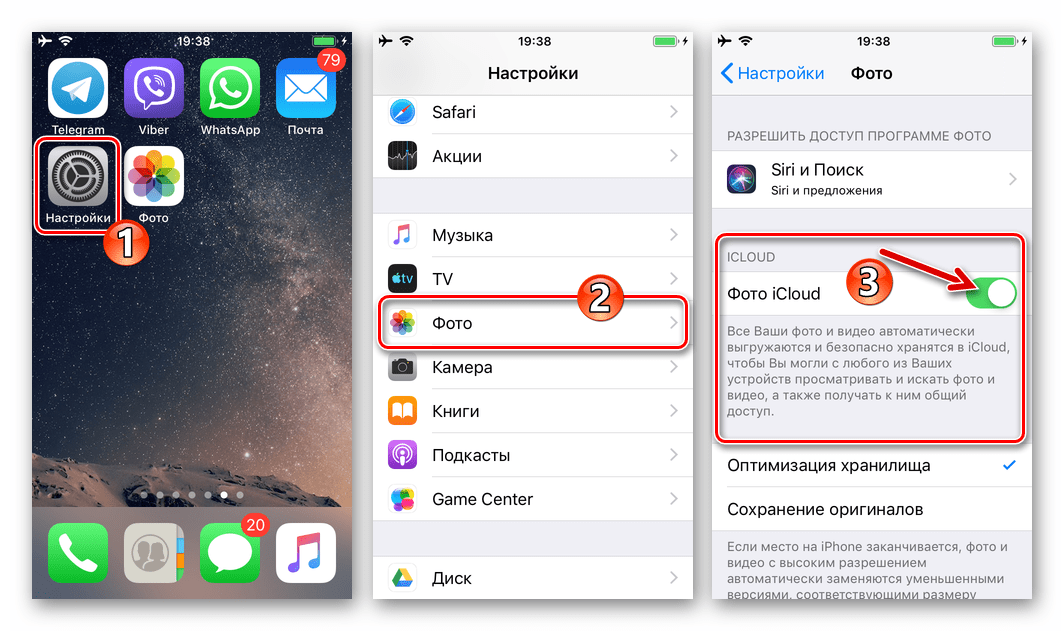
3. način: e-pošta
Funkcija "Share" koja se nudi u mobilnom OS uređaja Apple, omogućuje prijenos različitih vrsta datoteka putem mnogih usluga. Sljedeće upute pokazuju kako koristiti navedenu funkcionalnost za slanje slike s Viberove iOS aplikacije na svoj e-mail s ciljem preuzimanja grafičke datoteke s pisma na PC disk.
- Pokrećemo Viber i otvaramo prepisku, fotografiju iz koje želite izdvojiti. Dodirom slike proširujemo je na cijeli zaslon.
- Kliknite pravokutnik sa strelicom u donjem lijevom kutu zaslona, a zatim dodirnite stavku "Dijeli" u izborniku koji se pojavi.
- Zatim kliknite na ikonu poštanske usluge koja se upravlja na iPhoneu. U primjeru u nastavku, ovo je standardni iOS "Mail" program , ali možete koristiti drugog klijenta.
![Viber za iPhone, odaberite klijenta e-pošte u izborniku Dijeljenje da biste putem e-maila prenijeli fotografije s messengera]()
Ako na vrpci aplikacije ne postoji ikona željene usluge e-pošte s kojom možete prenijeti datoteku, njezin zaslon mora biti aktiviran. Da biste to učinili, dodirnite "Više" , pronađite željeno ime na prikazanom popisu i okrenite prekidač pored njega u položaju "Uključeno" .
![Viber za iPhone aktivira prikaz aplikacija u izborniku Share]()
- U polje "Za:" na ekranu koji se otvori unesite e-poštu, čiji pristup možete dobiti s računala, gdje bi se kao rezultat svih manipulacija trebala pojaviti slika. Ako želite, ispunite polje "Predmet" i dodirnite "Pošalji" .
- Idemo do računala i otvorimo poštanski sandučić naveden kao primatelj pomoću preferiranog alata (web preglednika ili e-mail programa).
- Na PC ili laptop preuzmite fotografiju u prilogu e-pošte.
- Na temelju toga se zadatak kopiranja slike s messengera na računalo smatra riješenim.
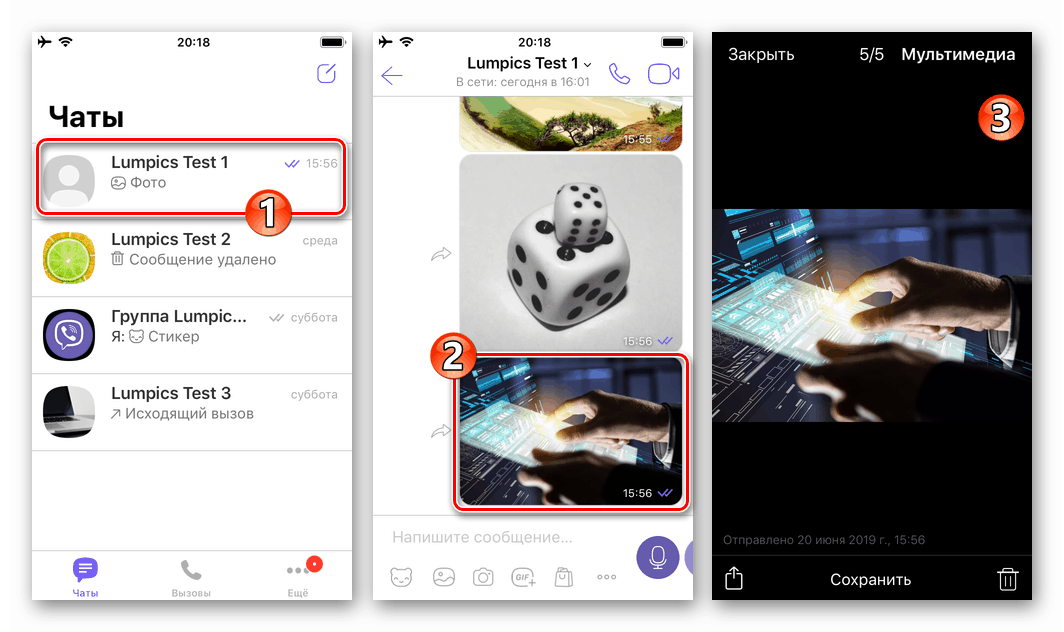
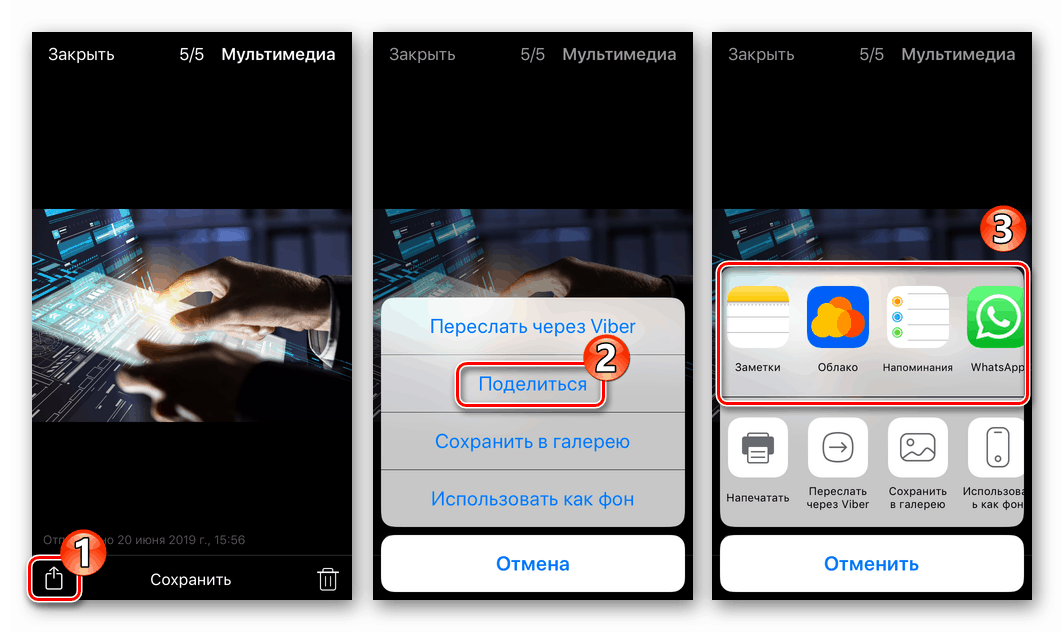
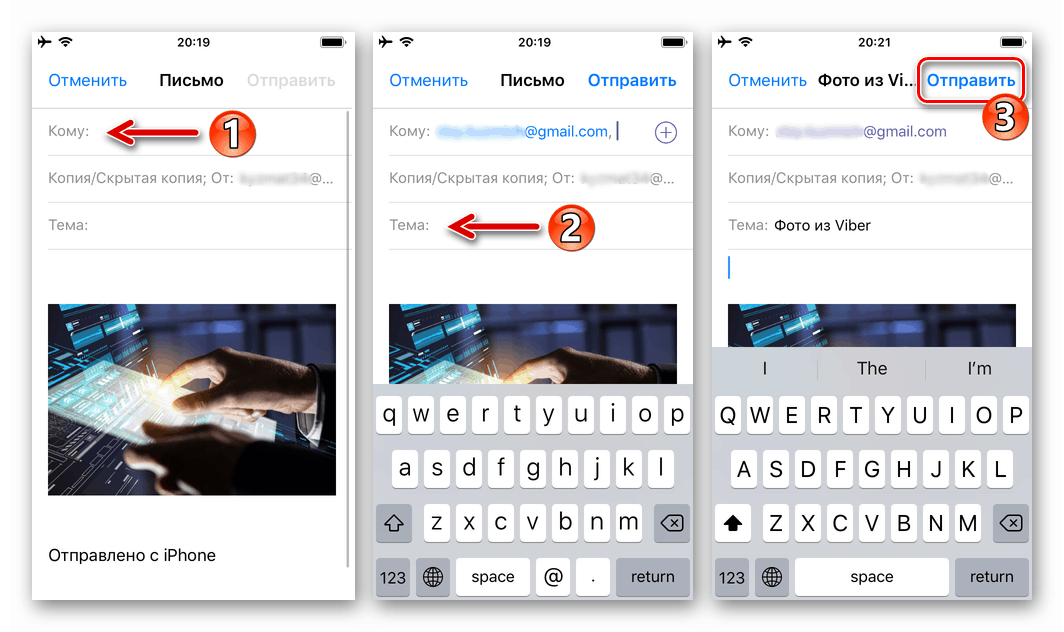
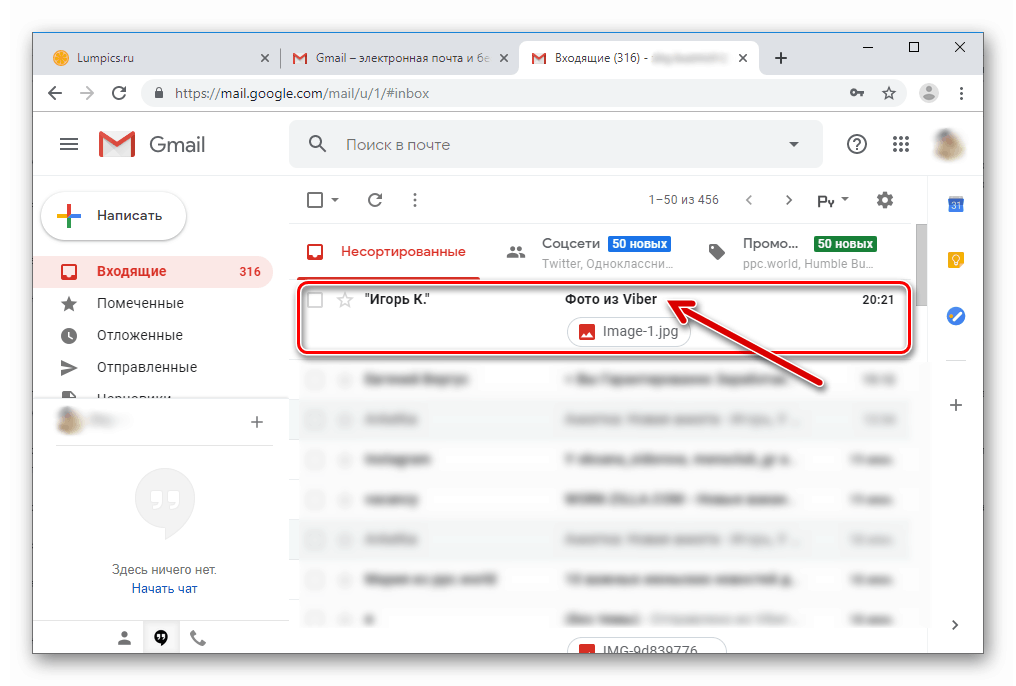
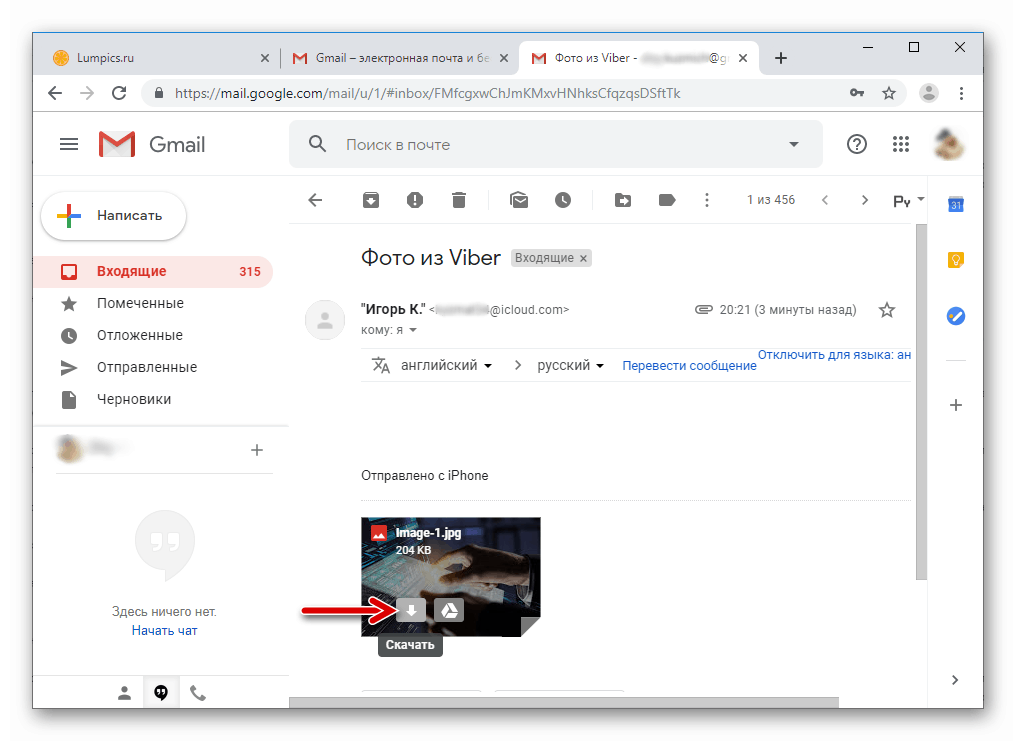
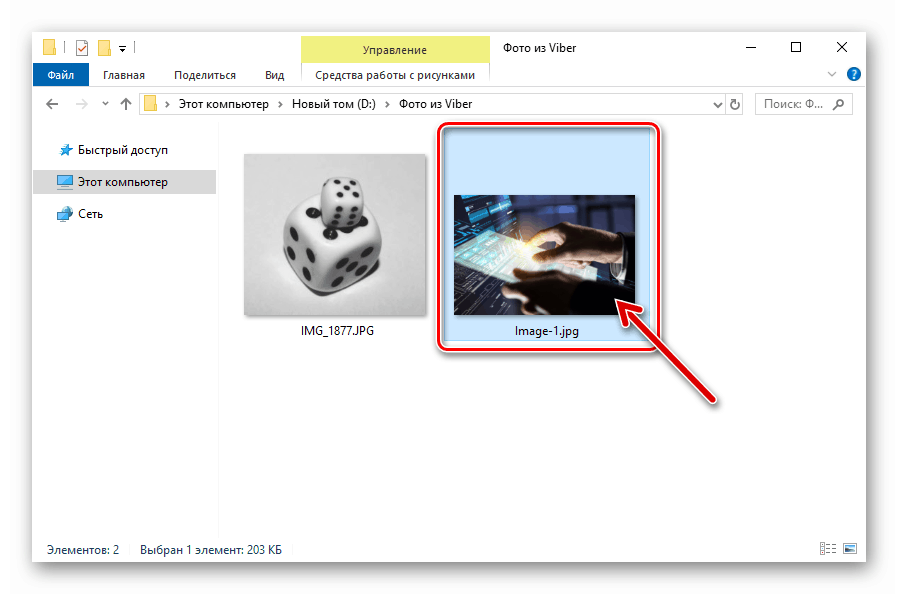
Metoda 4: Bilo koja usluga u oblaku
Implementacija sljedeće metode prijenosa fotografija s iber klijenta Viber messenger na PC / laptop zahtijeva gotovo potpuno isti algoritam postupaka pri korištenju usluge e-pošte da bi se riješio problem, uključena je samo bilo koja pohrana u oblaku koja je preferirana u oblaku (na primjeru u nastavku, Google Drive). Prije izvršavanja sljedećih uputa, program za oblak klijenta mora biti instaliran na iPhone.
- U Viberu se okrećemo cjelovitom pregledu slike koju želite kopirati na radnu površinu. Dotaknemo ikonu u donjem lijevom kutu, a zatim na izborniku dostupnih radnji odaberite "Podijeli" .
- Dodirnite ikonu klijentskog programa "oblaci" kroz koju će se datoteka prenositi. (Možda će biti potrebno aktivirati prikaz željene usluge tako što ćete otvoriti stavku "Više" iz izbornika aplikacije).
- Ako je potrebno, autoriziramo uslugu čuvanja podataka, idemo u mapu odakle će naknadno biti moguće preuzimanje slike na računalo. Prenosimo datoteku, nakon čega možemo prijeći na PC.
- Na računalu idite u uslugu oblaka putem preglednika ili klijentske aplikacije i otvorite direktorij,
![Fotografija Viber za iOS prenesena je iz glasnika u oblak]()
odabranih u provedbi prethodnog stavka ovih preporuka.
![Viber za iOS poslao je fotografiju s messengera u oblak]()
- Preuzmite fotografiju na svoje računalo.
![Viber za iOS preuzima fotografije sa Messengera prenesene u oblak]()
Pročitajte i: Preuzmite datoteke s Google diska
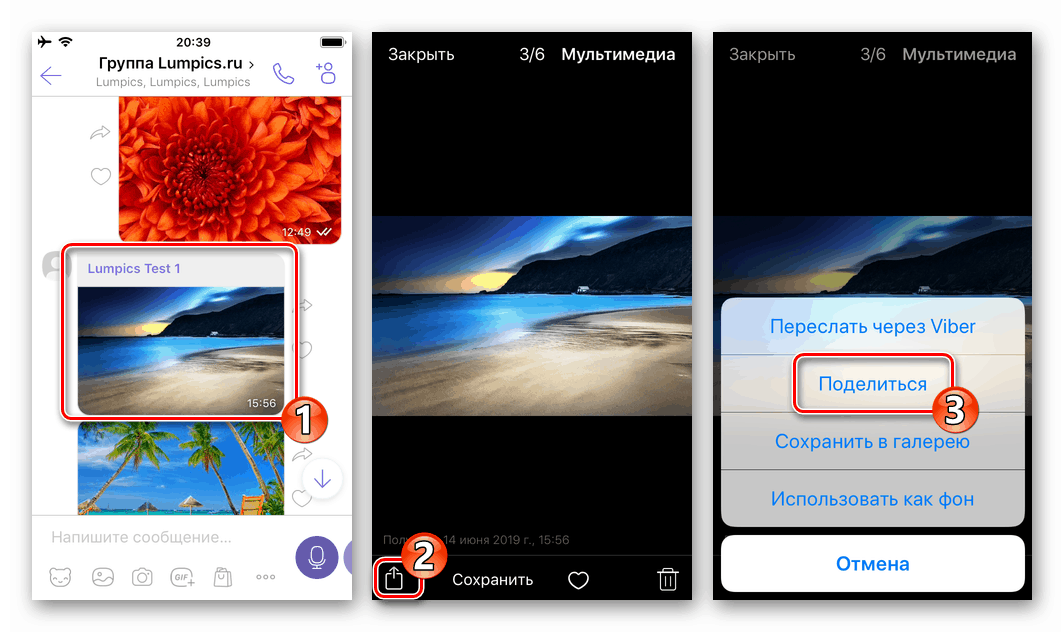
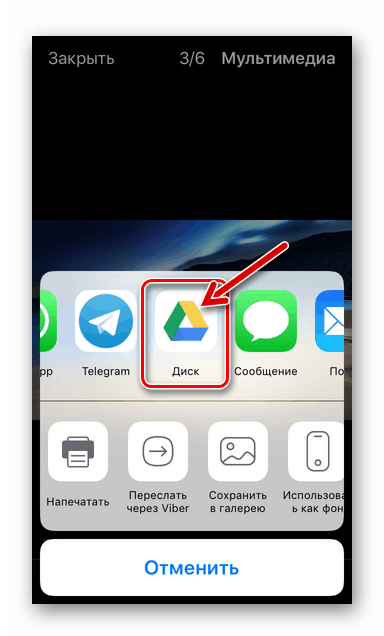
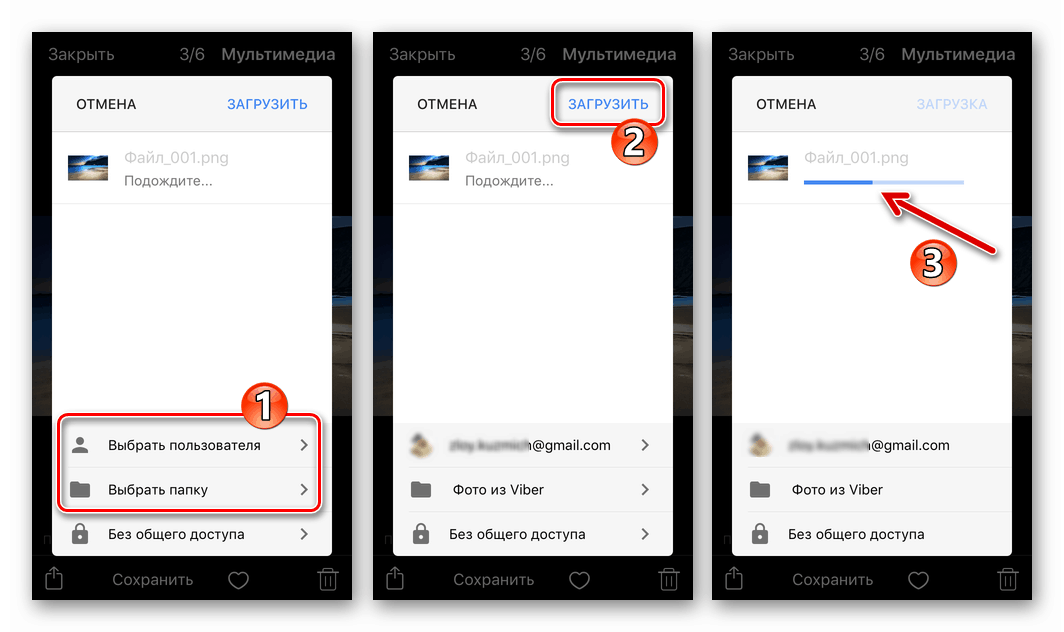
5. način: Sinkronizacija s Viberom za PC
Viber na iPhoneu može se vrlo jednostavno sinkronizirati s aplikacijom glasnika instaliranom na računalu, duplicirajući primljene i poslane informacije putem usluge na mobilnom uređaju u prozoru Windows klijenta. Ovaj je korak sasvim logičan pri rješavanju problema kopiranja slika s jedne platforme na drugu, jer je vrlo lako izdvojiti datoteke iz Vibera prilagođene za rad u Windows okruženju.
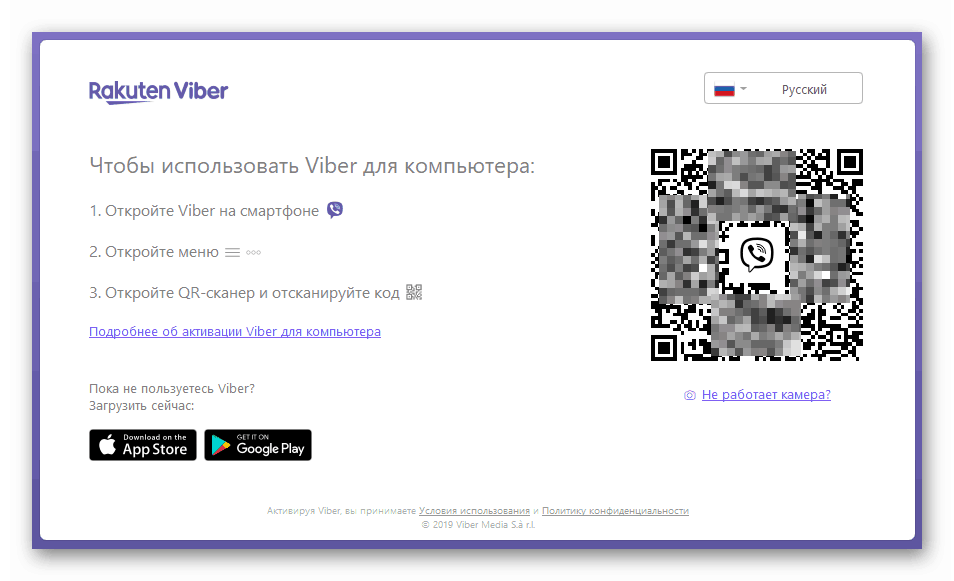
Instaliramo Windows verziju Vibera, sinkroniziramo je s "glavnim" programom na iPhoneu i prelazimo na sljedeći dio ovog članka, koji govori o daljnjim radnjama.
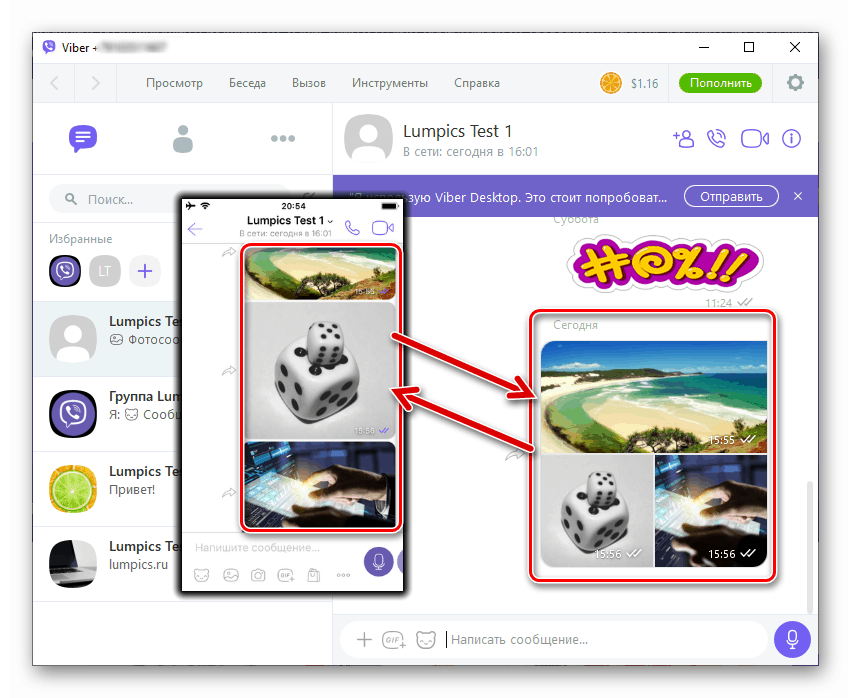
Pročitajte i: Kako sinkronizirati Viber na iPhoneu i aplikaciji messenger za Windows
Windows
Aplikacija Viber za Windows pruža, kao što je već spomenuto, najjednostavniji način kopiranja fotografija primljenih ili poslanih putem messengera na PC disk. U stvari, nakon što instalirate ovu verziju klijenta i osigurate njegovu sinkronizaciju s "glavnom" aplikacijom na mobilnom uređaju, sve datoteke će već biti prisutne na radnoj površini / prijenosnom računalu. Ostaje kopirati slike u zasebnu mapu radi pohrane ili daljnjih manipulacija.
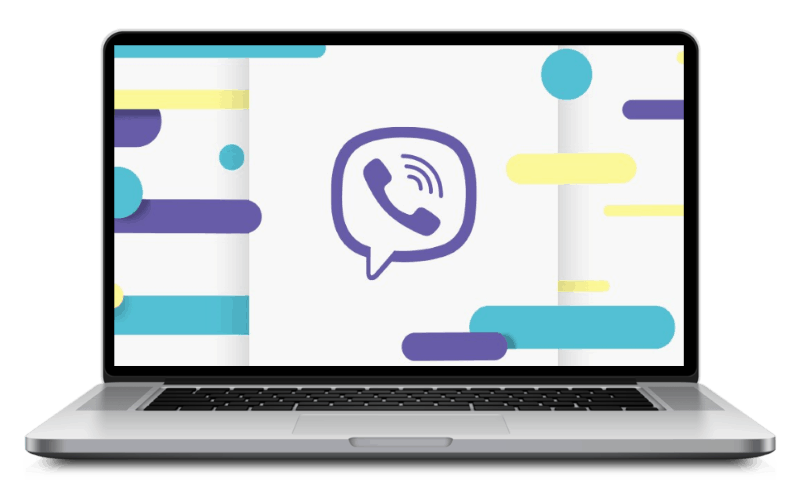
1. način: Kontekstni izbornik
Najlakši način da dobijete kopiju jedne fotografije, prikazane u prozoru za dopisivanje Viber aplikacije za Windows, je izvršiti sljedeće korake.
- Otvaramo dijaloški ili grupni chat u trenutnom glasniku na računalu, koji sadrži željenu sliku.
- Kliknite desnu tipku miša na sliku, a zatim na izborniku koji se otvori odaberite stavku "Spremi kao" .
- Pratimo put na koji želite staviti kopiju slike, kliknite "Spremi".
- To je sve - katalog odabran u prethodnom koraku sada sadrži željenu fotografiju.
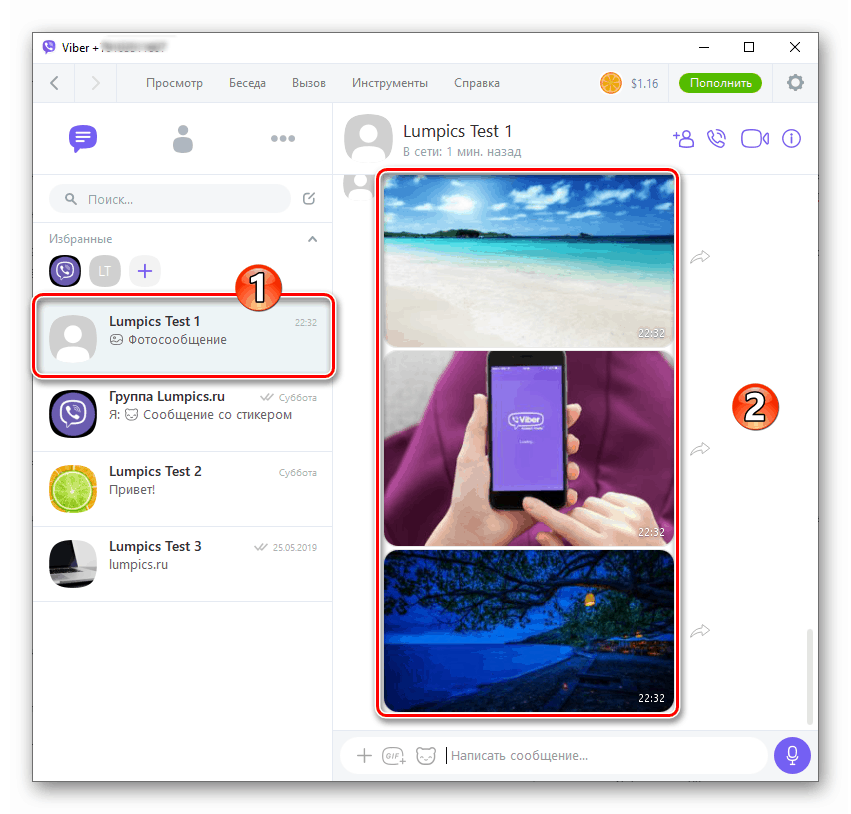
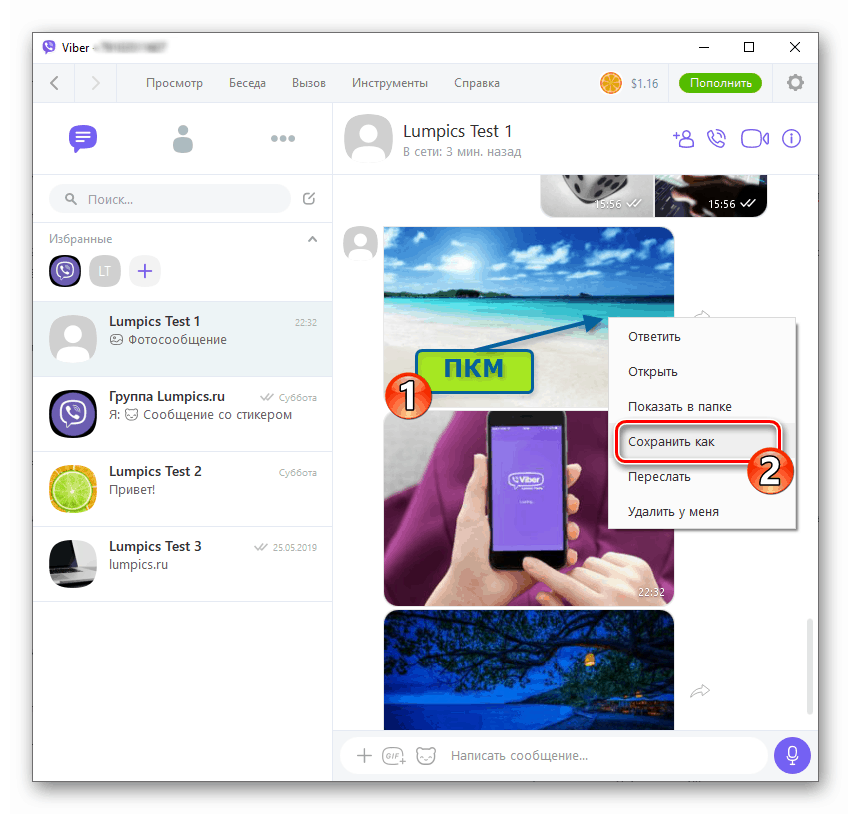
Druga opcija za pristup funkciji spremanja je da kliknete na sliku lijevom tipkom miša, kojom ćete otvoriti prozor s detaljnim prikazom, a zatim kliknite na gumb u obliku strelice koja je usmjerena prema dolje.

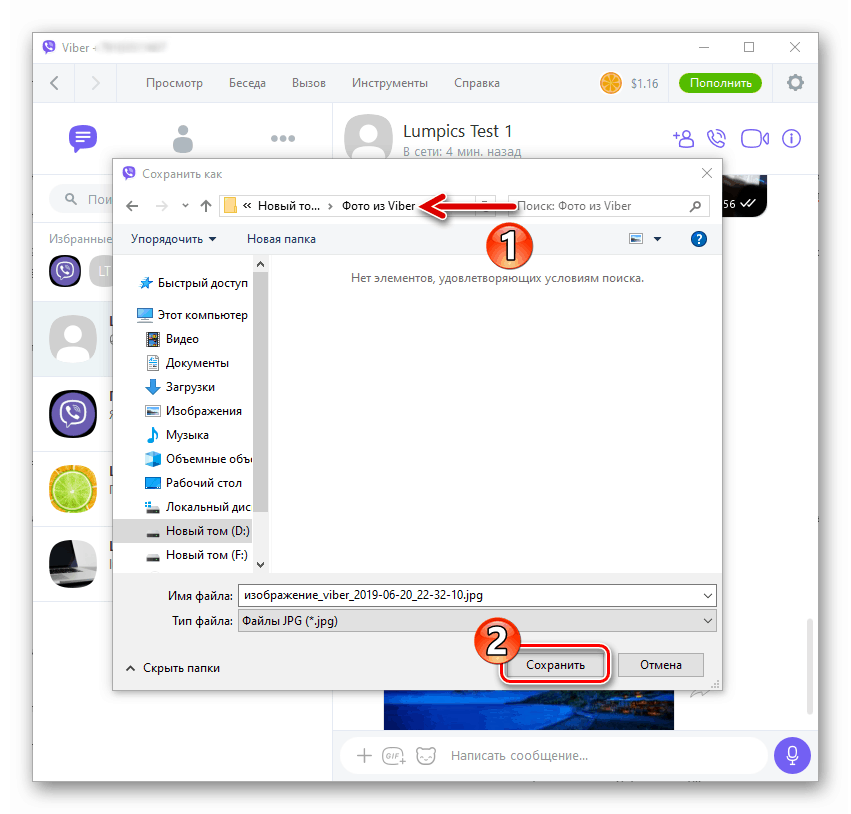
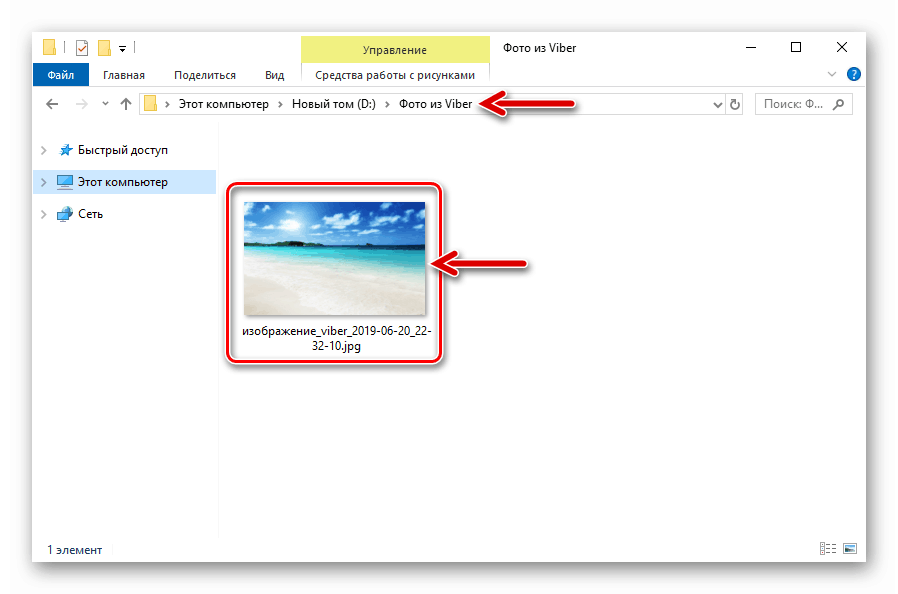
Druga metoda: ViberDownloads mapa na računalu
Pored gore spomenute metode spremanja slika jednu po jednu, za postizanje našeg cilja možete iskoristiti i činjenicu da Viber za PC automatski kopira sadržaj primljen putem chatova u posebnu mapu.
- Otvorite Windows Explorer i idite u direktorij preuzimanja Viber smješten na putu:
C:UsersИМЯ_ПОЛЬЗОВАТЕЛЯDocumentsViberDownloads.![Viber za PC ViberDownloads direktorij u Korisničkim dokumentima]()
Ili pokrećemo glasnik, otvorimo bilo koji chat gdje je grafička poruka koju je poslao drugi korisnik, kliknite desnu tipku miša na sliku i na izborniku opcija odaberite "Prikaži u mapi" .
- Katalog koji se otvara sadrži sve fotografije primljene putem messengera, kao i one koje su sa pametnog telefona poslane ostalim sudionicima Vibera.
- Kopiramo potrebne slike iz mape ViberDownloads na bilo koje buduće prikladno mjesto za pohranu ili druge manipulacije.
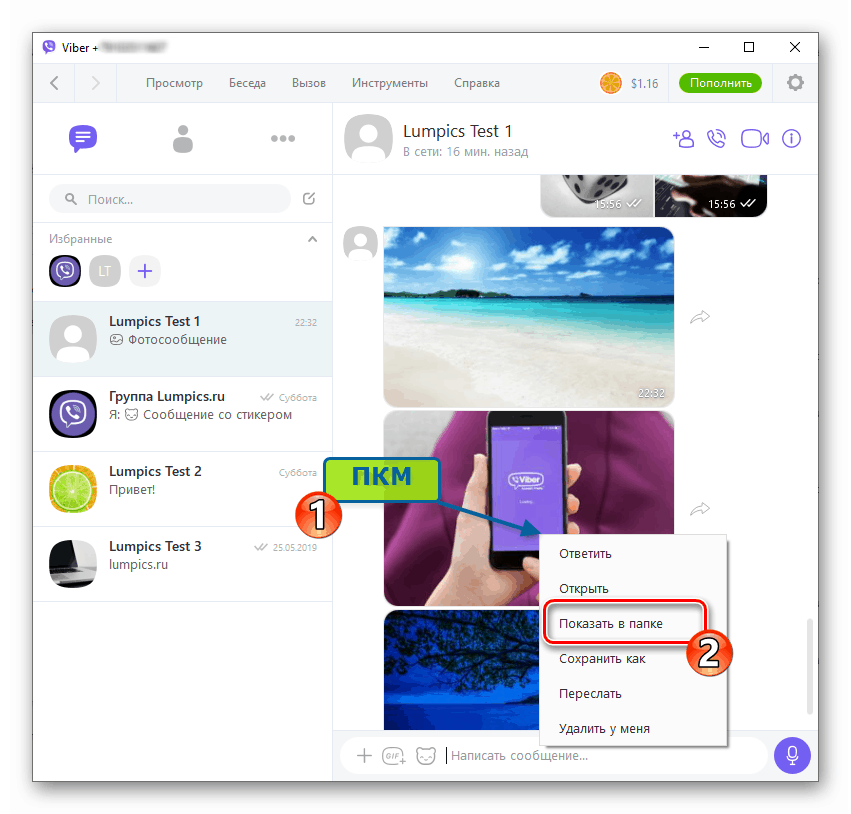
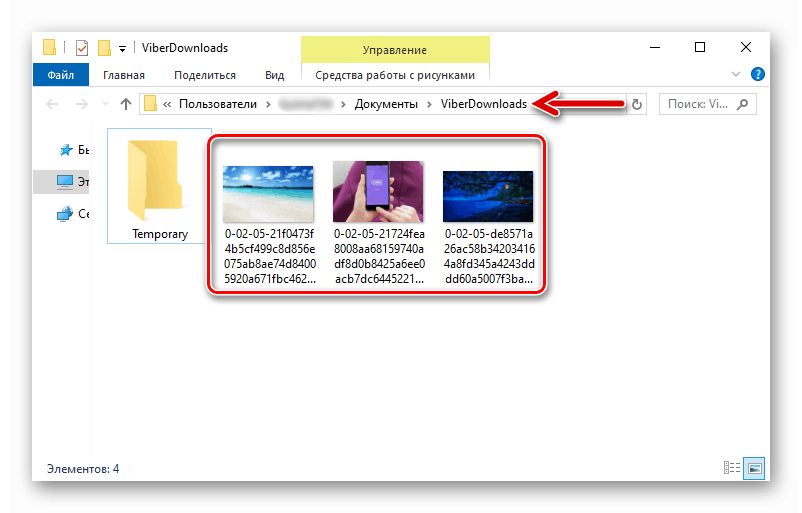
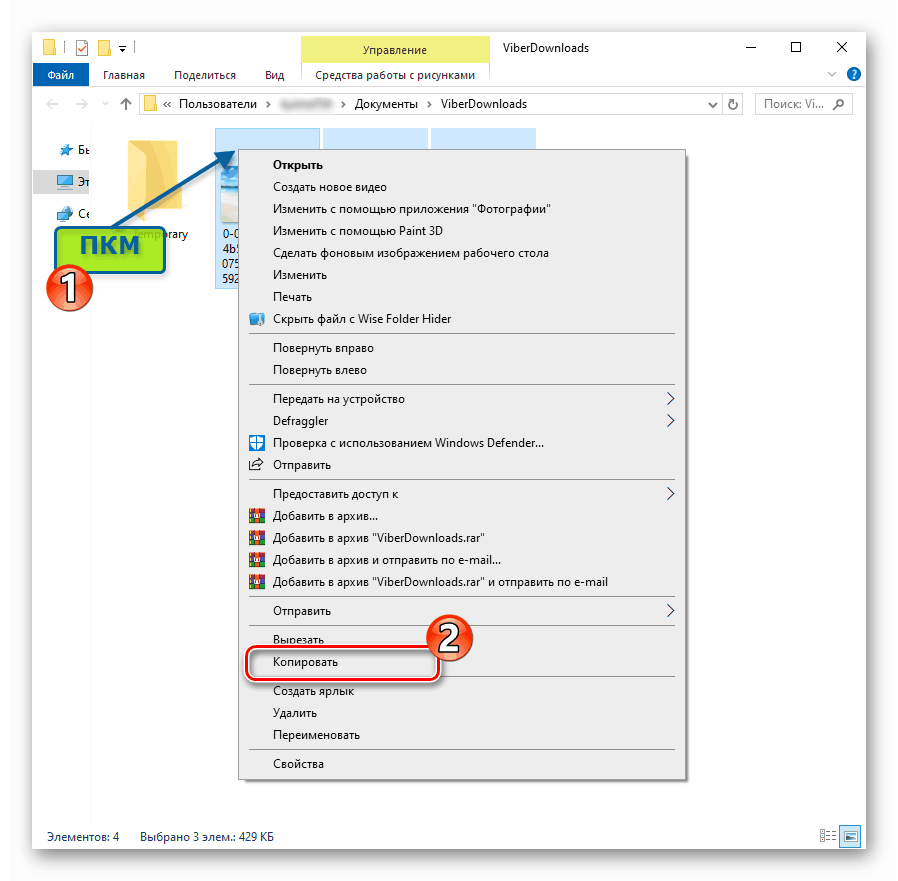
3. način: povuci i ispusti
Drugi trik pomoću kojeg možete kopirati fotografiju iz Viber prozora za računalo u bilo kojoj mapi u datoteci je jednostavno povlačenje i spuštanje slike mišem.
- Otvorite chat sa slikom i stavite prozor glasnika pokraj otvorene mape u koju želite kopirati datoteku. Kliknite lijevu tipku miša na fotografiju i, držeći je, povucite sliku u mapu.
- Nakon otpuštanja gumba miša, kopija slike pojavit će se u ciljnom imeniku.
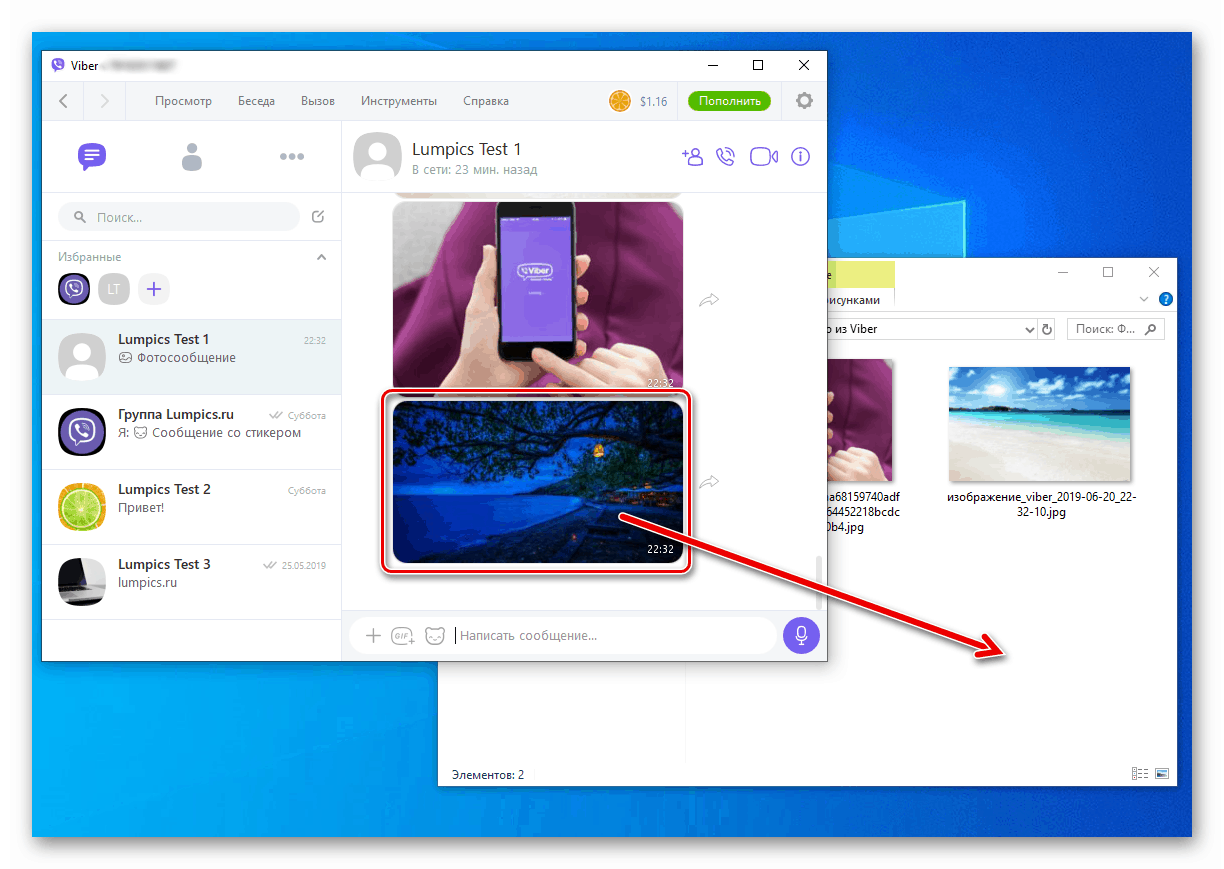
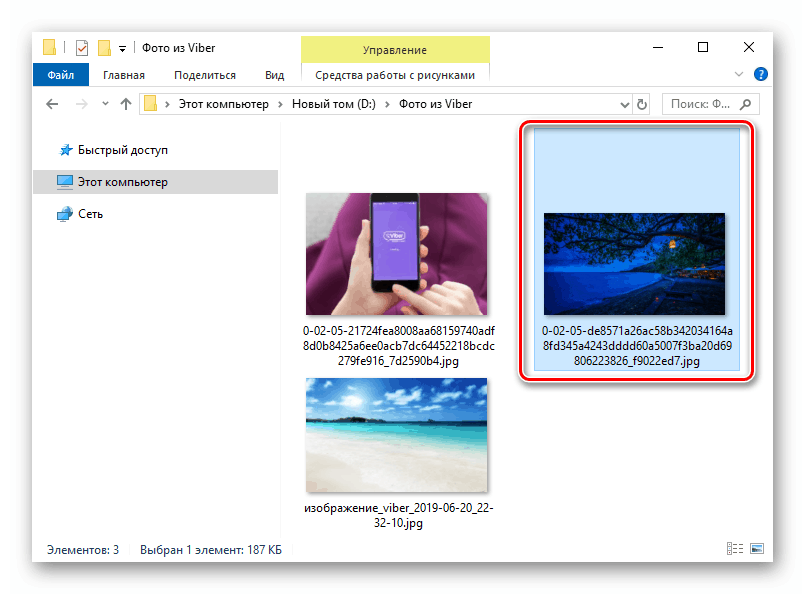
zaključak
U članku se, naravno, ne nalaze sve moguće metode kopiranja fotografija s Vibera na računalo. U isto vrijeme, nakon što pročitate gornji materijal, apsolutno svaki korisnik glasnika i računala može pronaći pogodno i brzo rješenje razmatranog problema.